Page 1

EE
Основная инструкция по эксплуатации
Цифровая фотокамера/
Oбъектив/Корпус
Модель №.
DMC-GX7C/DMC-GX7K
DMC-GX7
Перед использованием этого изделия, пожалуйста, внимательно
прочитайте данные инструкции и сохраните это руководство для
дальнейшего использования.
Более
подробные
инструкции по
эксплуатации данной камеры
приведены в документе
“Инструкция по эксплуатации
для улучшения
характеристик (формат PDF)”,
который имеется на компактдиске. Для прочтения
запишите его на ПК.
VQT5B10
F0913HH0
Page 2

Уважаемый покупатель!
Благодарим вас за приобретение этой цифровой камеры Panasonic. Прочитайте,
пожалуйста, внимательно эту инструкцию по эксплуатации и держите ее всегда под
рукой. Просьба обратить внимание, что органы управления, составные части и меню
вашей цифровой фотокамеры могут несколько отличаться от тех, что представлены
на рисунках этой инструкции.
Тщательно соблюдайте законы об авторских п
Запись с предварительно записанных магнитных лент или дисков, а также других
•
опубликованных или телевещательных материалов с целью, отличной от вашего личного
пользования, является нарушением закона об авторских правах. Даже с целью вашего
личного пользования запись определённого материала может быть запрещена.
равах.
Информация для вашей безопасности
ПРЕДУПРЕЖДЕНИЕ:
Для снижения риска пожара, удара электрическим током или повреждения изделия:
• Берегите это устройство от воздействия дождя, влажности, капель и брызг.
• Используйте только рекомендуемое дополнительное оборудование.
• Не снимайте крышки.
• Не чините устройство самостоятельно. Доверьте обслуживание
квалифицированному персоналу.
Штепсельная розетка должна находиться вблизи аппаратуры и быть легкодоступной.
∫ Идентификационная маркировка изделия
Изделие Месторасположение
Цифровая фотокамера Внизу
Зарядное устройство для аккумулятора Внизу
∫ Информация о батарейном блоке
ПРЕДУПРЕЖДЕНИЕ
•
В случае неправильной замены элемента питания существует опасность взрыва.
Используйте для замены исключительно рекомендованный изготовителем тип
элемента питания.
• При утилизации элементов питания запросите в местных органах власти или у
продавца информацию по правильному способу утилизации.
•
Не нагревайте и не подвергайте воздействию огня.
• Не оставляйте аккумулятор(ы) на длительное время в автомобиле с закрытыми окнами и
дверями на солнце.
Предупреждение
Существует риск возгорания, взрыва или ожогов. Запрещается разбирать,
нагревать свыше 60 xC или сжигать.
VQT5B10 (RUS)
2
Page 3

∫ О зарядном устройстве батареи
ПРЕДОСТЕРЕЖЕНИЕ!
Для снижения риска пожара, удара электрическим током или повреждения изделия:
• Не следует устанавливать или размещать данный аппарат в книжном шкафу,
встроенном шкафу или другом замкнутом пространстве. Обеспечьте хорошую
вентиляцию данного устройства.
При подключенном шнуре питания переменного тока зарядное устройство аккумулятора
•
находится в режиме ожидания. Первичная цепь всегда “работает”, пока шнур питания
подключен к электрической розетке.
∫ Предосторожности при использовании фотокамеры
•
Пользуйтесь только соединительным кабелем USB, который поставляется в комплекте,
или фирменным соединительным кабелем USB производства Panasonic (DMW-USBC1:
поставляется отдельно).
• Используйте “высокоскоростной мини-кабель HDMI” с логотипом HDMI.
Кабели, не соответствующие стандартам HDMI, работать не будут.
“Высокоскоростной мини-кабель HDMI” (штекер: тип C до тип A, длина: до 3 м)
•
Всегда используйте фирменный кабель AV Panasonic (DMW-AVC1: поставляется отдельно).
• Всегда используйте фирменный пульт дистанционного управления затвором Panasonic
(DMW-RSL1: поставляется отдельно).
Храните данное устройство как можно дальше от источников электромагнитного
излучения (например, микроволновых печей, телевизоров, видеоигр и т.д.).
• При использовании данного устройства, размещенного на телевизоре или вблизи него,
снимки и/или звуки данного устройства могут искажаться под действием
электромагнитных волн.
• Не пользуйтесь данным устройством вблизи сотовых телефонов, так как это может
привести к помехам, отрицательно влияющим на снимки и/или звук.
•
Записанные данные могут быть запорчены или снимки могут быть искажены под действием
сильных магнитных полей, создаваемых динамиками или крупными двигателями.
• Электромагнитное излучение, создаваемое микропроцессорами, может отрицательно
влиять на данное устройство, вызывая искажение изображений и/или звука.
• Если на данное устройство негативно влияет электромагнитное оборудование, и данное
устройство прекращает нормальную работу, выключите его, извлеките аккумулятор или
отключите сетевой адаптер (DMW-AC8E: поставляется отдельно). Затем снова вставьте
аккумулятор или подключите сетевой адаптер и включите данное устройство.
Не используйте данное устройство возле радиопередатчиков или высоковольтных линий.
• Если вы производите съемку возле радиопередатчиков или высоковольтных линий, на
записанные изображения и/или звук могут накладываться помехи.
-Если Вы увидите такой символ-
Информация по обращению с отходами для стран, не
входящих в Европейский Союз
Действие этого символа распространяется только на
Европейский Союз.
Если Вы собираетесь выбросить данный продукт, узнайте в
местных органах власти или у дилера, как следует поступать с
отходами такого типа.
(RUS) VQT5B10
3
Page 4

Содержание
Информация для вашей
безопасности ...................................... 2
Подготовка
Чтение инструкции по
эксплуатации
(формат PDF) ...................................... 6
Уход за камерой.................................. 7
Стандартные принадлежности........ 8
Названия и функции составных
частей................................................. 10
Подготовка ........................................ 14
• Смена объектива......................... 14
• Прикрепление наплечного
ремня ........................................... 14
• Зарядка аккумулятора ................ 15
• Установка/изъятие
аккумулятора............................... 16
• Установка/удаление карты
(поставляется отдельно)............. 16
• Форматирование карты памяти
(инициализация).......................... 17
• Настройка даты/времени
(настройка часов)........................ 17
• Отрегулируйте угол монитора/
видоискателя............................... 18
• Использование вид
Настройка меню ............................... 19
• Настройка элементов меню ....... 19
Мгновенный вывод на экран
часто используемых пунктов
меню (меню быстрого доступа) .... 21
Основные сведения
Назначение кнопкам часто
используемых функций
(функциональные кнопки) ............. 22
Выполнение фотоснимка ............... 23
Запись видеокадров ....................... 24
Выбор режима записи ..................... 25
Переключение отображения
информации на экране записи ...... 26
Воспроизведение
снимков/видео.................................. 27
• Воспроизведение снимков.......... 27
• Воспроизведение видео ............. 28
• Изменение отображения
информации на экране
воспроизведения......................... 29
Удалени е снимков............................ 30
VQT5B10 (RUS)
4
оискателя .... 18
Запись
Съемка с использованием
автоматической функции
(Интеллектуальный
автоматический режим)................... 31
• Выполнение снимков с
размытым фоном (управление
расфокусировкой)........................ 32
• Запись изображений с
изменением яркости или
цветового оттенка........................ 32
Выполнение снимков с
использованием любимых
настроек (Режим
программы AE) ................................. 33
Съемка путем определения
диафрагмы/скорости затвора........ 34
• Режим приоритета
диафрагмы AE ............................. 34
• Режим приоритета скорости
затвора AE ................................... 34
• Режим ручной экспозиции ........... 35
• Проверьте сраб
диафрагмы и скорости затвора
(Режим предварительного
просмотра) ...................................36
Выполнение снимков в
соответствии с записываемой
сценой (Режим подсказки для
сцены)................................................. 37
Выполнение снимков с
различными эффектами
изображений (Режим
творческого управления)................38
Регистрация предпочтительных
настроек (Индивидуальный
режим) ................................................39
• Регистрация персональных
настроек меню (регистрация
пользовательских настроек) ....... 39
• Съемка с применением
пользовательского набора.......... 40
Изменение качества снимка при
до
бавлении эффекта
[Фото стиль] ...................................... 41
Изменение ярких/темных
участков [Свет / тени] ...................... 43
Настройка баланса белого ............. 44
Устан ов ка качества и размера
снимков ..............................................44
• Установка формата снимков....... 44
• Устано вка количества
пикселей.......................................45
• Установка степени сжатия
снимков [Качество] ...................... 45
атывание
Page 5
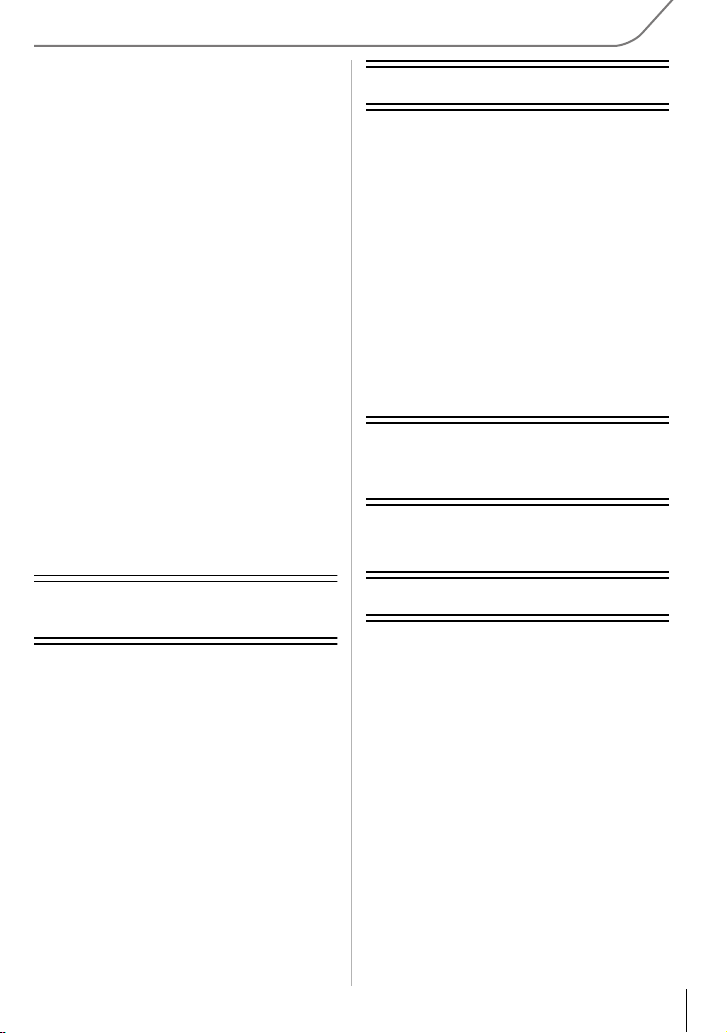
Выполнение снимков с
автоматической фокусировкой ..... 46
• Информация о режиме
фокусировки (AFS/AFF/AFC)...... 47
Съемка в режиме ручной
фокусировки ..................................... 48
Фиксирование фокуса и
экспозиции (блокировка АФ/АЭ)...49
Компенсация экспозиции ............... 50
Настройка
светочувствительности .................. 50
Выбор режима срабатывания
затвора ............................................... 51
Съемка в режиме серийной
съемки ................................................ 52
Съемка с использованием
автоматической настройки
значений экспозиции....................... 54
Съемка с автоматическим
таймером ........................................... 55
Оптический стабилизатор
изображения ..................................... 56
• Использование функции
опт
ического стабилизатора
изображения объектива.............. 57
• Использование функции
оптического стабилизатора
изображения данной камеры ..... 58
Съемка с увеличением.................... 60
Съемка с использованием
вспышки ............................................. 61
• Смена режима вспышки.............. 61
Wi-Fi/NFC
Возможные операции с
помощью функции Wi-FiR............... 64
Управление с помощью
смартфона/планшета ....................... 65
• Установка приложения для
смартфонов/планшетов
“Panasonic Image App ” ................65
• Подключение к смартфону/
планшету ...................................... 66
• Выполнение снимков с
помощью смартфона/планшета
(дистанционная запись) ..............68
• Сохранение изображений из
памяти фотокамеры/Отправка
изображений с камеры в
социальные сети.......................... 68
• Изменение способа
подключения ................................70
Информация о программном
обеспечении, поставляемом
в комплекте
Информация о программном
обеспечении, поставляемом в
комплекте ...........................................74
Воспроизведение/
редактирование
Переключение способа
воспроизведения ............................. 62
• Отображение нескольких
экранов (многооконное
воспроизведение)........................ 62
• Отображение снимков по дате
съемки (воспроизведение по
календарю) .................................. 62
Использование функций
воспроизведения ............................. 63
• Создание фотоснимков на
основе видеоизображений ......... 63
• Удаление ненужных участков
[Уда л . с пом. ретуши] .................. 63
Другое
Отображение на мониторе/
видоискателе ....................................76
Список меню .....................................82
• [Зап.] ............................................. 82
• [Видео] ..........................................84
• [Пользов.]......................................84
• [Настр.]..........................................87
• [Восп.] ........................................... 89
Технические характеристики..........90
Набор принадлежностей
цифровой фотокамеры ...................96
(RUS) VQT5B10
5
Page 6

Подготовка
Чтение инструкции по эксплуатации
(формат PDF)
Более подробные инструкции по эксплуатации данной камеры приведены в
документе “Инструкция по эксплуатации для улучшения характеристик
(формат PDF)”, который имеется на компакт-диске. Для прочтения запишите
его на ПК.
∫ Для Windows
Включите ПК и вставьте компакт-диск с инструкцией по
1
эксплуатации (поставляется в комплекте).
Выберите нужный язык и затем
2
щелкните [Инструкция по эксплуатации]
для установки.
Дважды щелкните ярлык
3
“Инструкция по эксплуатации” на
рабочем столе.
∫ Если инструкция по эксплуатации (формат PDF) не открывается
Для просмотра или печати инструкции по эксплуатации (формат PDF) необходима
программа Adobe Acrobat Reader 5.0 или более поздней версии либо программа
Adobe Reader 7.0 или более поздней версии.
Загрузить и установить версию Adobe Reader, которую можно использовать с вашей
•
операционной системой, можно со следующего веб-сайта.
http://get.adobe.com/reader/otherversions
∫ Удаление инструкции по эксплуатации (формат PDF)
Уда л и те файл PDF из папки “Program Files\Panasonic\Lumix\”.
∫ Для Mac
Включите ПК и вставьте компакт-диск с инструкцией по
1
эксплуатации (поставляется в комплекте).
Откройте папку “Manual” (“Руководство”) компакт-диска и
2
скопируйте находящийся в папке файл формата PDF,
написанный на нужном языке.
Дважды щелкните файл PDF для открытия.
3
VQT5B10 (RUS)
6
Page 7
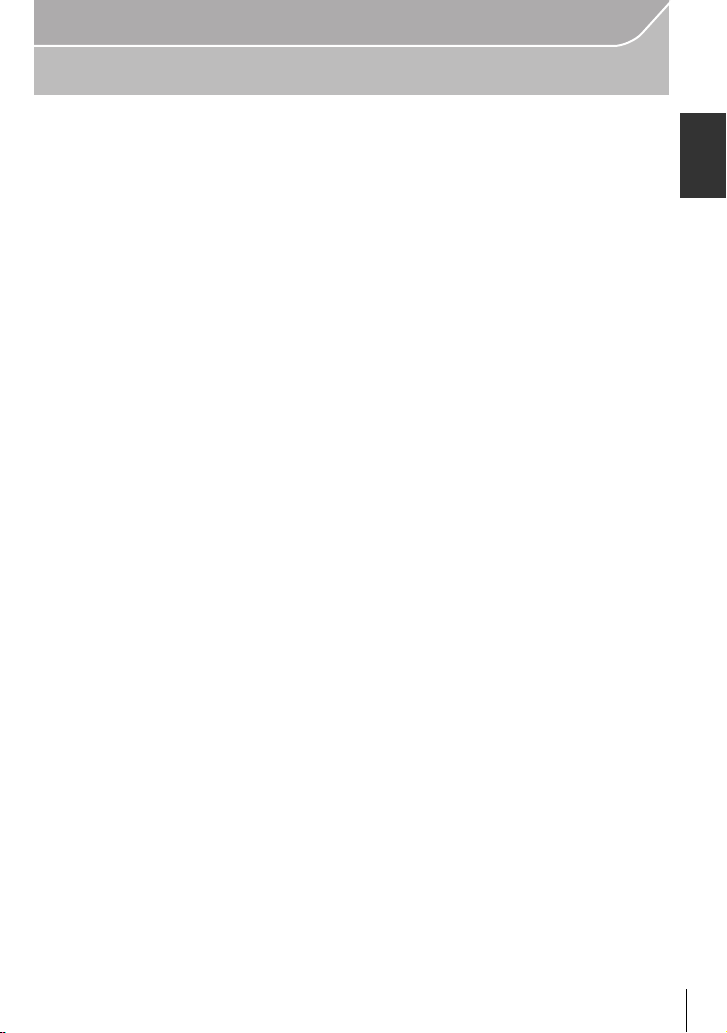
Подготовка
Уход за камерой
Не подвергайте камеру воздействию сильной вибрации, ударных нагрузок или
давления.
Объектив, монитор и внешний корпус могут быть повреждены в случае использования
•
фотокамеры в следующих условиях.
Также возможно возникновение неисправностей или отсутствие записи изображений,
если произойдет следующее:
– Падение камеры или воздействие ударной нагрузки.
– Нажатие с усилием на объектив или монитор.
Данная камера не является пыле-, влаго- и водонепроницаемой.
Избегайте пользования камерой в местах концентрации пыли, воды, песка и т. п.
• Жидкость, песок и прочие посторонние вещества могут попадать на участки возле
объектива, кнопок и т. п. Необходимо соблюдать особую осторожность, поскольку это
может привести не только к неисправности, но и к невозможности ремонта.
– Места с большим количеством песка или пыли.
– Места, в которых возможен контакт данной камеры с водой, например, при
использовании в дождливый день или на пляже.
Не касайтесь внутренней части крепления корпуса цифровой камеры.
Поскольку матрица является высокоточным изделием, это может привести к
ее неисправности или повреждению.
∫ Информация о конденсации (когда запотевает объектив, видоискатель или
монитор)
Конденсация происходит, когда окружающая температура или влажность изменяются.
•
Остерегайтесь конденсации, поскольку она вызывает появление пятен и плесени на
объективе, видоискателе и мониторе, а также приводит к сбоям в работе фотокамеры.
• Если произошла конденсация, выключите камеру и оставьте ее примерно на 2 часа.
Конденсат исчезнет сам собой, когда температура камеры сравняется с температурой
окружающей среы.
(RUS) VQT5B10
7
Page 8
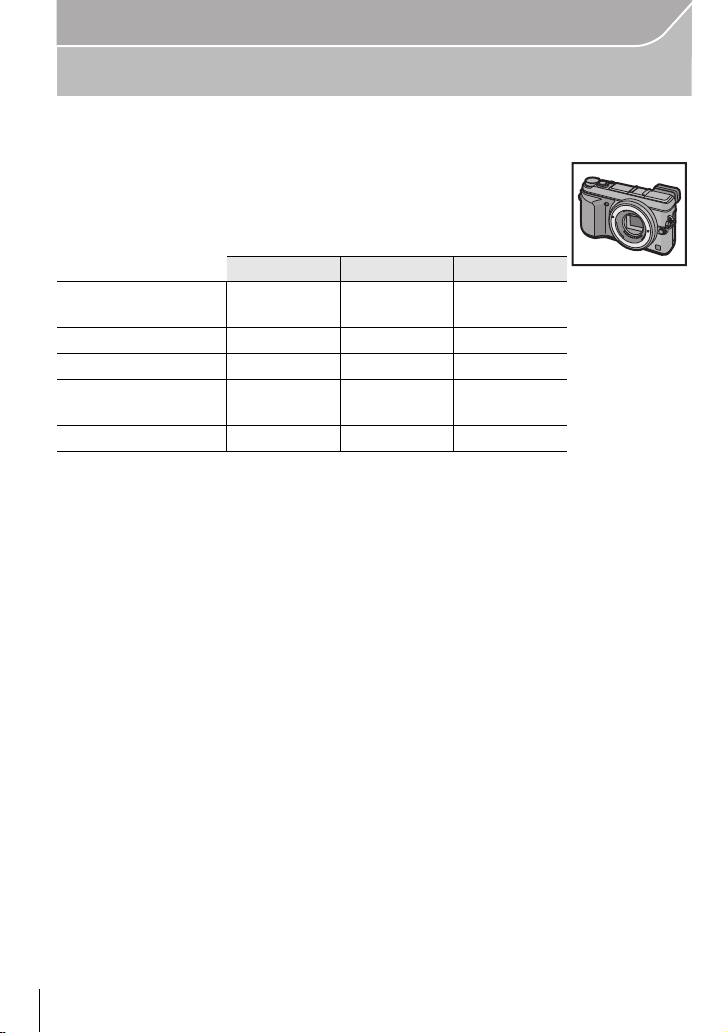
Подготовка
Стандартные принадлежности
Перед использованием камеры убедитесь в наличии всех принадлежностей.
Номера изделий верны по состоянию на август 2013 г. Они могут изменяться.
Корпус цифровой камеры
(В данной инструкции по эксплуатации называется корпус
камеры.)
(±: Включено, —: Не включено)
DMC-GX7C DMC-GX7K DMC-GX7
1 Сменный
объектив
¢1
2 Бленда объектива
3 Крышка объектива
4 Задняя крышка
объектива
5 Крышка корпуса ±
6 Батаpeйный блок
(Далее в тексте батаpeйный блок или аккумулятор)
Зарядите аккумулятор перед использованием.
7 Зарядное у
(Далее в тексте
стройство для аккумулятора
зарядное устройство аккумулятора
8 Кабель питания
9 Соединительный кабель USB
10 Диск CD-ROM
Программное обеспечение:
•
Используйте для установки программного обеспечения на ПК.
11 Диск CD-ROM
•
Инструкция по эксплуатации для улучшения характеристик:
используйте для установки на ПК.
12 Наплечный ремень
13 Крышка колодки для принадлежностей
A: Черный
B: Серебристый
¢1 В дальнейшем упоминается как объектив в данной инструкции по эксплуатации.
¢2 Установл ена на сменном объективе во время покупки.
¢3 На момент покупки эти части поставляются в сборе.
¢4 Крепится к телу камере во время покупки.
• В дальнейшем по тексту карта памяти SD, карта памяти SDHC и карта памяти SDXC
обозначаются как карта.
• Карта поставляется отдельно.
•
Основой описания в данной инструкции по эксплуатации служит сменный объектив (
• При утере принадлежностей, поставляемых в комплекте, обратитесь в пункт продажи
или компанию Panasonic. (Принадлежности можно приобрести отдельно.)
VQT5B10 (RUS)
8
¢4
±
¢4
±
— ± —
¢2
±
¢3
±
¢3
¢2
±
¢3
±
¢3
±
или
¢4
—
—
—
¢4
±
зарядное устройство
H-H020A
)
).
Page 9

DMC-GX7C DMC-GX7K DMC-GX7
1
H-H020A H-FS1442A
2
VYC1113
3
VYF3510VYF3371
4
VFC4605VFC4605
5
VKF4971VKF4971VKF4971
Подготовка
67 8 9
DMW-BLG10E
DE-A98A
K2CQ2YY00082
10 11 12
VFF1227 VFC5059
K1HY08YY0034
13
:
VKF5259/
:
VKF5260
(RUS) VQT5B10
9
Page 10

Подготовка
2 3
1
45678
9
17
26
1011
2518 19 20 2122 2423
12
13 161415
Названия и функции составных частей
∫ Корпус камеры
1 Индикатор автоспуска/
Вспомогательная лампочка АФ
2 Вспышка
3 Датчик
4 Антенна NFC [ ] (P67)
5 Метка установки объектива (P14)
6 Крепление
7 Стопорный штифт объектива
8 Кнопка отсоединения объектива (P14)
9 Датчик приближения глаза (P18)
10 Наглазник
11 Видоискатель (P18)
12 Кнопка [LVF] (P18)/кнопка [Fn4] (P22)
13 Рычажок открытия вспышки (P61)
14 Рычажок режимов фокусировки (P46, 48)
15 Кнопка [AF/AE LOCK] (P49)
16 Задний диск
17 Сенсорный экран/монитор (P13)
18 Кнопка [Q.MENU] (P21)/Кнопка [Fn1]
(P22)
19 [(] кнопка (воспроизведения) (P27)
20 Кнопка [] (удалить/отменить) (P30)/
Кнопка [Fn2] (P22)
21 Кнопка [MENU/SET] (P19)
22 Кнопка [Wi-Fi] (P66)/кнопка [Fn3] (P22)
23 Индикатор соединения Wi-Fi
24 Кнопки курсора
3/кнопка ISO (P50)
1/WB (Баланс белого) (P44)
2/Кнопка режима AF (P46)
4/Кнопка [Режим накопителя] (P51)
С помощью кнопки [Режим накопителя] можно выполнить следующие
настройки.
Один снимок/Серийная съемка/Автобрекетинг/Автоспуск
25 Кнопка [DISP.] (P26, 29)
26 Рычажок настройки диоптра (P18)
®
VQT5B10 (RUS)
10
Page 11
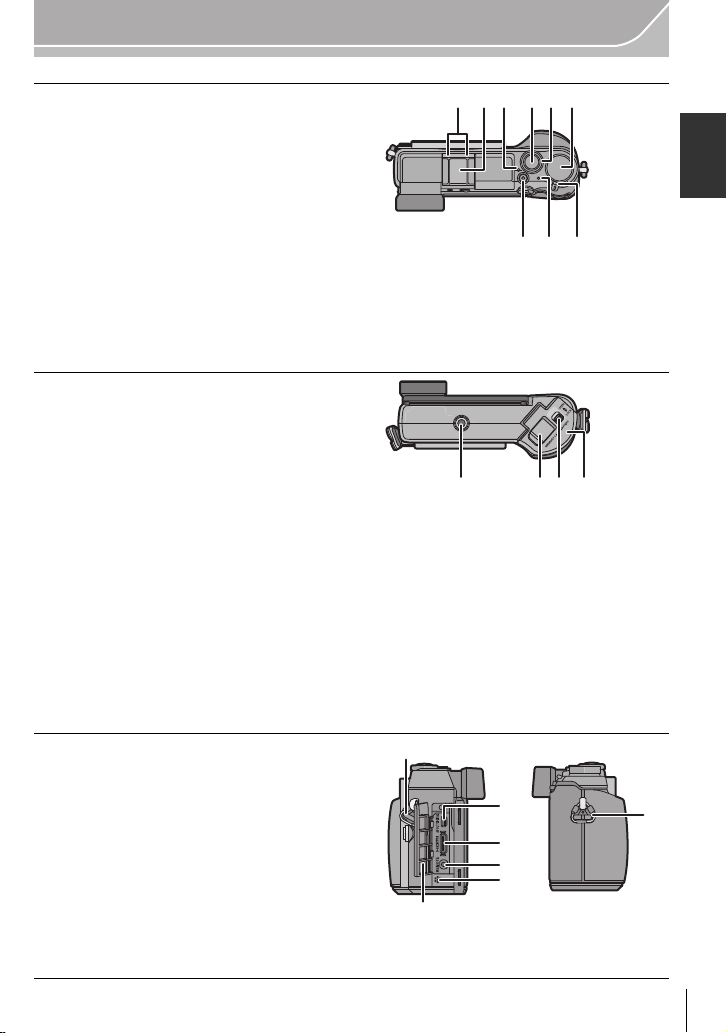
Подготовка
35
3029 31 32
27
33 34
28
40
41
42
40
43
44
45
27 Стереомикрофон
•
Следите за тем, чтобы не закрывать
микрофон пальцами. Это может
затруднить запись звука.
28 Посадочное место (Крышка колодки для
принадлежностей)
Храните крышку колодки для
•
принадлежностей вдали от детей во
избежание ее проглатывания.
29 Метка отсчета фокусного расстояния
30 Кнопка затвора (P23)
31 Передний диск
32 Диск рабочего режима (P25)
33 Кнопка видеосъемки (P24)
34 Индикатор состояния (P17)
35 Переключатель включения/выключения камеры (P17)
36 Крепление штатива
•
Прикрепление штатива с винтом длиной
5,5 мм или более может привести к
повреждению данного устройства.
37 Крышка отсека для DC переходника
•
При использовании сетевого адаптера
убедитесь в том, что используются DC
переходник Panasonic (DMW-DCC11:
поставляется отдельно) и сетевой
адаптер (DMW-AC8E: поставляется отдельно).
• Всегда используйте только оригинальный сетевой адаптер переменного тока
производства Panasonic (DMW-AC8E: поставляется отдельно).
• Адаптер переменного тока следует использовать только с кабелем переменного
тока, поставляемым вместе с адаптером.
• При видеосъемке рекомендуется использовать полностью заряженный аккумулятор
или адаптер переменного тока.
• Видеокадры не будут записаны, если во время видеозаписи с использованием
адаптера переменного тока подача питания будет прекращена из-за отключения
электроэнергии или будет отключен адаптер переменного тока и т. д.
38 Запирающий рычажок
36 393738
39 Дверца для ввода карты памяти/аккумулятора (P16)
40 Ушко для плечевого ремня (P14)
•
При использовании камеры следует
обязательно прикреплять плечевой
ремень во избежание ее падения.
41 Гнездо [AV OUT/DIGITAL]
42 Гнездо [HDMI]
43 Гнездо [REMOTE]
44 Громкоговоритель
Следите за тем, чтобы не закрывать
•
динамик пальцами. Это может ухудшить
слышимость звука.
45 Крышка отсека для разъемов
•
Откройте монитор, прежде чем открывать крышку отсека для разъемов.
(RUS) VQT5B10
11
Page 12

Подготовка
12 34
276 3 415
∫ Объектив
H-H020A H-FS1442A
1 Поверхность объектива
2 Кольцо фокусировки (P48)
3 Точ к а контакта
4 Метка установки объектива
5 Телережим
6 Широкоугольный режим
7 Кольцо трансфокатора
VQT5B10 (RUS)
12
Page 13

Подготовка
Fn6Fn6Fn6
Fn5
Fn7
Fn8
Fn9
2.0X2.0X2.0X2.0X
Сенсорный экран
У данного устройства емкостная сенсорная панель. Касайтесь панели
непосредственно кончиком пальца.
∫ Касание
Коснуться и убрать палец с сенсорного экрана.
Используйте для выбора элементов или значков.
При выборе функций с помощью сенсорного экрана
•
касайтесь центра нужного значка.
∫ Перетаскивание
Двигать пальцем, не убирая его с экрана.
Используется для перемещения зоны
автофокусировки, работы с полосой прокрутки и т. п.
Может также использоваться при воспроизведении
для перехода к следующему изображению.
DISP.
∫ Щипок (увеличение/уменьшение)
Касайтесь сенсорной панели жестом щипка двумя
пальцами, раздвигая (увеличение) или сдвигая
(уменьшение) пальцы.
Используйте для увеличения/уменьшения мас
штаба
воспроизводимых изображений или зоны АФ.
(RUS) VQT5B10
13
Page 14
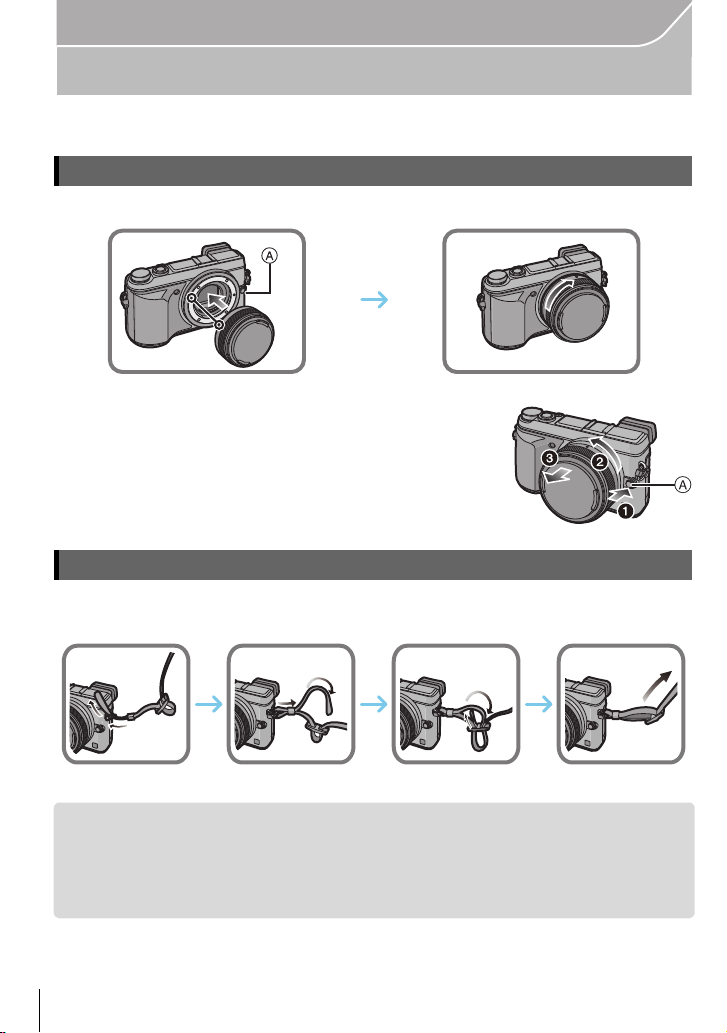
Подготовка
1
234
Подготовка
• Убедитесь, что фотокамера выключена.
Смена объектива
• Производите смену объектива в местах, где нет грязи и пыли.
• Не нажимайте кнопку открытия объектива A в процессе установки объектива.
∫ Снятие объектива
1 Наденьте крышку объектива.
2 Уд е ржи вая нажатой кнопку разблокировки
объектива A, поверните объектив до упора в
направлении стрелки, а потом снимите.
Прикрепление наплечного ремня
Рекомендуется прикреплять наплечный ремень при использовании камеры во
•
избежание ее падения.
• Выполните шаги с 1 по 4 и затем прикрепите другую сторону наплечного ремня.
• Плечевой ремень следует надевать на шею.
– Не оборачивайте его вокруг шеи.
– Это может привести к травме или несчастному случаю.
• Не допускайте, чтобы до наплечного ремня могли дотянуться маленькие дети.
– Неуместное обертывание его вокруг шеи может привести к несчастному случаю.
VQT5B10 (RUS)
14
Page 15

Подготовка
Зарядка аккумулятора
Данную камеру можно использовать с аккумулятором типа DMW-BLG10E.
1 Прикрепите аккумулятор. Соблюдайте полярность.
2 Подключите кабель питания.
•
Загорается индикатор [CHARGE] A, и начинается зарядка.
∫ Об индикаторе [CHARGE]
Индикатор [CHARGE] включается:
Во время зарядки включен индикатор [CHARGE].
Индикатор [CHARGE] выключается:
Индикатор [CHARGE] выключится, когда зарядка закончится без проблем.
(Отсоединить зарядное устройство от штепсельной розетки и аккумулятор после
окончания зарядки.)
∫ Время подзарядки
Время подзарядки Прибл. 190 мин
Указываемое время зарядки приводится для полностью разряженного
•
аккумулятора. Время зарядки может изменяться в зависимости от способа
использования аккумулятора. Время зарядки для аккумулятора в жаркой/холодн ой
окружающей среде или аккумулятора, который не использовался в течение
долгого времени, может быть больше, чем обычно.
• Перезаряжаемая батарейка может перезаряжаться около 500 раз.
(RUS) VQT5B10
15
Page 16

Подготовка
Уст ановк а /изъятие аккумулятора
• Всегда используйте оригинальные аккумуляторы Panasonic (DMW-BLG10E).
• При использовании других аккумуляторов качество работы данного продукта не
гарантируется.
• Внимательно следите за ориентацией аккумулятора, вставляйте его до конца, пока не
услышите звук фиксации, затем проверьте фиксацию рычажком A.
Потяните рычажок A в направлении стрелки, чтобы извлечь аккумулятор.
Уст ановк а /удаление карты (поставляется отдельно)
• Надежно вставьте ее до конца, пока не услышите щелчок. Внимательно при этом следите
за направлением, в котором вы ее вставляете.
Чтобы извлечь карту, нажмите на карту, чтобы она щелкнула, затем извлеките карту, не
допуская перекосов.
∫ Информация о картах, которые можно использовать с данной камерой
Карта памяти SD (от 8 МБ до 2 ГБ)
Карта памяти SDHC (от 4 ГБ до 32 ГБ)
Карта памяти SDXC (48 ГБ, 64 ГБ)
∫ Информация о записи видеокадров и классе скорости SD
В случае записи видеокадров проверьте класс скорости SD (стандарт скорости для
непрерывной записи) на наклейке карты памяти. Используйте карту памяти SD класса
скорости, указанного как “Класс 4” или выше, для записи видеокадров [AVCHD]/[MP4].
например:
• Самую новую информацию можно найти на следующем веб-сайте:
http://panasonic.jp/support/global/cs/dsc/
(Сайт только на английском языке.)
• Храните карту памяти вдали от детей во избежание ее проглатывания.
VQT5B10 (RUS)
16
Page 17

Подготовка
Форматирование карты памяти (инициализация)
Прежде чем вести съемку с помощью данного устройства, выполните форматирование
карты памяти.
Поскольку после форматирования данные не восстанавливаются, заранее
сделайте резервную копию нужных данных.
Выберите [Форматир.] в меню [Настр.]. (P19)
•
Появится экран подтверждения. Выполняется при выборе [Да].
Настройка даты/времени (настройка часов)
• На момент поставки камеры часы не выставлены.
Включите фотокамеру.
1
• Индикатор состояния 1 светится при включении
камеры.
Нажмите [MENU/SET].
2
Нажатием 2/1 выберите элементы (год,
3
месяц, день, час, минута), и нажатием 3/4
выполните установку.
ONOFF
Нажмите [MENU/SET] для установки.
4
Нажмите [MENU/SET] на экране подтверждения.
5
Отрегулируйте угол монитора/видоискателя.
Отрегулируйте угол монитора/видоискателя.
• Следите за тем, чтобы не зажать палец и т. п. монитором/видоискателем.
• Регули руя угол монитора/видоискателя, старайтесь не нажимать на него слишком
сильно, поскольку это может привести к повреждениям или неисправности.
• Если данная камера не используется, полностью закройте монитор/видоискатель
обратно в исходное положение.
(RUS) VQT5B10
17
Page 18

Подготовка
• Чтобы использовать вспышку во время использования видоискателя, сначала отдалите
видоискатель от глаза, а затем передвиньте рычажок открытия вспышки.
• При использовании внешней вспышки (поставляется отдельно) ограничивается
максимальный угол, на который можно регулировать положение видоискателя.
• Прежде чем прикреплять штатив или подставку на одной ножке, закройте монитор/
видоискатель обратно в исходное положение.
• В зависимости от используемого штатива или подставки на одной ножке, максимальный
угол, на который можно регулировать положение монитора, ограничивается.
Использование видоискателя
∫ Использование сенсора глаза для переключения между монитором и
видоискателем
Если параметр [Автовыбор LVF/Монит] пункта [Сенсор
глаза] в меню [Пользов.] установлен на [ON] и вы
приближаете свои глаза или объект съемки близко к
видоискателю, отображение автоматически
ロヷョバョㄏフ
переключается на видоискатель.
A Сенсор глаза
B Кнопка [LVF]/[Fn4]
∫ Переключение между монитором и видоискателем вручную
Нажмите [LVF].
Видоискатель начинает светиться, только когда вы приближаете к нему свои глаза
или какой-либо предмет.
Кнопка [LVF]/[Fn4] может использоваться двумя способами: как кнопка [LVF] или
как кнопка [Fn4] (функция 4). На момент покупки она изначально настроена на
[Перек.LVF/Монит.].
См. P22 для получения детальной информации о функциональной кнопке.
•
∫ Настройка диоптра
Передвиньте рычажок настройки диоптра,
так чтобы отображаемые в видоискателе
символы были четко видны.
VQT5B10 (RUS)
18
Page 19

Настройка меню
Настройка элементов меню
Нажмите [MENU/SET].
1
Меню Описание настроек
[Зап.] В данном меню можно установить форматное
[Видео] С помощью данного меню можно установить
[Пользов.] Можно настроить работу камеры согласно вашим
[Настр.] Данное меню позволяет выполнить настройки часов,
[Восп.] Данное меню позволяет установить настройки
соотношение, количество пикселей и другие
параметры записываемых снимков.
[Формат записи], [Кач-во зап.] и другие аспекты для
видеозаписи.
предпочтениям, например, отображение экрана и
работу кнопок. Также можно сохранить измененные
настройки.
рабочего звукового сигнала и другие настройки,
облегчающие работу с камерой.
Также можно настроить параметры соответствующих
функций Wi-Fi.
защиты, обрезки и печати записываемых снимков.
Подготовка
(RUS) VQT5B10
19
Page 20

Подготовка
A
Нажатием 3/4 на кнопке курсора выберите пункт меню и
2
нажмите [MENU/SET].
Нажатием 3/4 на кнопке курсора
3
выберите настройку и нажмите [MENU/
SET].
• В случае некоторых пунктов меню его настройка
может не отображаться либо отображаться
по-другому.
∫ Закрытие меню
Нажмите [] или наполовину нажмите кнопку затвора.
∫ Переключение на другие меню
Пример: переключение на меню [Настр.] из меню [Зап.].
1 Нажмите 2.
2 Нажатием 3/4 выберите [] или другой значок
переключения меню A.
3 Нажмите [MENU/SET].
Значки переключения пунктов меню также можно выбрать, поворачивая передний диск.
•
VQT5B10 (RUS)
20
Page 21

Подготовка
ヲハヮユワヶ
ョㄏヒ
L
4:3
AFSAFS
AU
TO
601.7
0
AWB
50
i
Мгновенный вывод на экран часто
используемых пунктов меню (меню быстрого
доступа)
Использование быстрого меню облегчает поиск некоторых настроек меню.
•
Функции, которые могут быть настроены с помощью быстрого меню, определяются
режимом или стилем отображения, в котором находится камера.
Кнопку [Q.MENU]/[Fn1] можно использовать двумя способами: как кнопку
[Q.MENU] или как кнопку [Fn1] (функция 1). На момент покупки она изначально
установлена на [Q.MENU].
См. P22 для получения детальной информации о функциональной кнопке.
•
Чтобы отобразить быстрое меню, нажмите
1
[Q.MENU].
Поверните задний диск для выбора пункта
2
меню, затем нажмите на задний диск.
Чтобы выбрать настройку, поверните
3
задний диск.
Нажмите [Q.MENU] для выхода из меню
4
после завершения настройки.
• Для закрытия меню можно наполовину нажать кнопку затвора.
(RUS) VQT5B10
21
Page 22

Основные сведения
Fn6Fn6Fn6
Fn5
Fn7
Fn8
Fn9
ロヷョバョㄏフ
ョㄏビ
ョㄏピ
ョㄏヒ
ヲハヮユワヶ
Fn7Fn7Fn7
Fn8Fn8Fn8
Fn9Fn9Fn9
Fn5Fn5Fn5
Fn6Fn6Fn6
Назначение кнопкам часто используемых
функций (функциональные кнопки)
Можно назначить часто используемые функции
определенным кнопкам и значкам.
1 Выберите меню.
[MENU] > [Пользов.]>[Настр.кн. Fn]
2 Для выбора [Настройка в режиме зап.] или [Настройка в режиме воспр.]
нажмите 3/4, а затем нажмите [MENU/SET].
3 Нажатием 3/4 выберите функциональную кнопку, которой хотите
назначить функцию, а затем нажмите [MENU/SET].
4 Нажатием 3/4 выберите функцию, которую нужно назначить, а затем
нажмите [MENU/SET].
Некоторые функции нельзя назначить, в зависимости от функциональной кнопки.
•
22
VQT5B10 (RUS)
Page 23

Основные сведения
1.7
B
A
Выполнение фотоснимка
• Установите режим накопителя на [] (одиночный) нажатием 4 ().
Выберите режим записи. (P25)
1
Для фокусировки нажмите наполовину кнопку затвора.
2
A Показатель диафрагмы
B Скорость затвора
• Отображаются значение диафрагмы и
скорость затвора. (Они будут мигать
красным, если правильная экспозиция не
достигается, за исключением установки на
вспышку.)
• После корректной фокусировки
изображения будет сделан снимок,
поскольку изначально параметр [Приор.
фок./спуска] был выставлен на [FOCUS].
Чтобы сделать снимок, нажмите кнопку
3
затвора до конца (нажмите ее дальше).
1.7
6060601.7
(RUS) VQT5B10
23
Page 24

Основные сведения
R1m
3737sR1m37
s
3s3s3
s
A
C
B
Запись видеокадров
Позволяет записывать полноценные видеоизображения высокой четкости,
совместимые с форматом AVCHD или видеоизображения, записанные в MР4.
Звук записывается в стерео формате.
Параметр Формат
[AVCHD]
[MP4]
Начните запись, нажав кнопку
1
видеосъемки.
A Оставшееся время записи
B Доступное время записи
• Индикатор состояния записи (красный) C будет
мигать во время видеозаписи.
• Если в течение приблизительно 1 минуты не
выполняются никакие операции, часть отображения
исчезает. Нажмите [DISP.] или коснитесь монитора
для восстановления отображения.
• После нажатия на кнопку видеосъемки сразу же
отпустите ее.
Этот формат данных подходит для воспроизведения на
телевизоре высокой четкости и т. п.
Этот формат данных подходит для воспроизведения на ПК
и т. п.
Остановите запись, повторно нажав
2
кнопку видеосъемки.
• Максимальное время непрерывной видеозаписи в [MP4] составляет 29 минут
59 секунд или до 4 ГБ. (Для [FHD/50p], [FHD/25p] в формате [MP4] размер файла
значительный, и поэтому возможное время записи сокращается и составляет
менее 29 минут 59 секунд.)
• Во время записи видеокадров также можно выполнить запись фотоснимков,
полностью нажав кнопку затвора.
VQT5B10 (RUS)
24
Page 25

Основные сведения
Выбор режима записи
Выбор режима путем вращения диска
переключения режимов.
• Медленно вращайте диск переключения режима для
выбора необходимого режима A.
Интеллектуальный автоматический режим (P31)
Объекты записываются с использованием настроек, автоматически устанавливаемых
камерой.
Интеллектуальный автоматический режим плюс (P31)
Позволяет настраивать яркость и цветовой тон в интеллектуальном автоматическом
режиме.
Режим программы AE (P33)
Запись выполняется при показателе диафрагмы и выдержке, установленными
фотокамерой.
Режим приоритета диафрагмы AE (P34)
Скорость затвора определяется автоматически в соответствии с установленным
показателем диафрагмы.
Режим приоритета скорости затвора AE (P34)
Показатель диафрагмы определяется автоматически в соответствии с установленной
скоростью затвора.
Режим ручной экспозиции (P35)
Экспозиция настраивается в соответствии с показателем диафрагмы и скоростью
затвора, установленными вручную.
Творческий режим видео
Видеосъемка с ручной настройкой показателя диафрагмы и выдержки.
¢ Нельзя выполнять фотоснимки.
Индивидуальный режим (P39)
Данный режим используется для выполнения снимков с предварительно
зафиксированными настройками.
Режим подсказки для сцены (P37)
Этот режим позволяет делать снимки в соответствии с записываемой сценой.
Режим творческого управления (P38)
Запись с проверкой эффектов изображения.
(RUS) VQT5B10
25
Page 26

Основные сведения
ュリヴヱハ
989898
AFSAFS
50
i
L
4:3
0
989898
AFSAFS
50
i
L
4:3
0
AFSAFS
98
AWB
0 0
0
Fn
ISO
AUTO
Wi-Fi
L
4:3
Переключение отображения информации на
экране записи
Для изменения нажмите [DISP.].
• Экран переключится следующим образом:
(Пример отображения на мониторе)
A С информацией
B Без информации
C С информацией (экран датчика наклона)
D Без информации (экран датчика наклона)
E Информация о записи на мониторе
¢
F Выключен
¢ Отображается в случае установки [Отобр. инф. монитора] в меню [Пользов.] на [ON].
Настройки можно менять, непосредственно касаясь каждого элемента, отображаемого
на экране.
• Если в течение приблизительно 1 минуты не выполняются никакие операции, часть
отображения исчезает. Нажмите [DISP.] или коснитесь монитора для восстановления
отображения.
VQT5B10 (RUS)
26
Page 27

Основные сведения
1/981/981/981/98
2.0X2.0X2.0X2.0X
A
Воспроизведение снимков/видео
Воспроизведение снимков
Нажмите [(].
1
Нажмите 2/1.
2
2: Воспроизведение предыдущего снимка
1: Воспроизведение следующего снимка
Использование функции увеличения при воспроизведении
Поверните задний диск вправо.
1k 2k 4k 8k 16k
•
При изменении увеличения индикатор положения
увеличения A отобразится приблизительно на 1 секунду.
• Увел иченн ый участок можно переместить нажатием 3/4/
2/1 на кнопке курсора или перетаскиванием на экране.
(P13)
• Изображение также можно увеличить (2k) двойным
касанием участка, который нужно увеличить. В случае
двойного касания увеличенного изображения значение
увеличения сбрасывается на 1k.
(RUS) VQT5B10
27
Page 28

Основные сведения
12s12s12s12s
A
Воспроизведение видео
Данная камера предназначена для воспроизведения видео в форматах AVCHD, MP4
и QuickTime Motion JPEG.
В режиме воспроизведения выберите снимок
со значком видео ([ ]), а затем нажмите 3 для
воспроизведения.
A Время записи видео
• После начала воспроизведения истекшее время
воспроизведения отображается на экране.
∫ Операции во время воспроизведения видео
3 Воспроизведение/пауза 4 Остановка
2
Задний
диск
(влево)
VQT5B10 (RUS)
28
Быстрая прокрутка
назад
Покадровая прокрутка
назад
(во время паузы)
Снижение уровня
громкости
1
Задний
диск
(вправо)
Ускоренная прокрутка
вперед
Покадровая прокрутка
вперед
(во время паузы)
Увеличение уровня
громкости
Page 29

Основные сведения
ュリヴヱハ
60
0
AWBAWB
1/98981/98
100-0001
F1.7
60
P
s
RGB
AFS
200
0
WBWB
ISOISO
AWB
STD.STD.STD.
F1.7
60
1/98
ISO
200
0
100-0001
L
4:3
L
4:3
F1.7
2
00
Изменение отображения информации на экране воспроизведения
Для переключения экрана монитора нажмите
кнопку [DISP.].
• Экран переключится следующим образом:
¢
A С информацией
B Отображение подробной информации
C Отображение гистограммы
D Без информации (подсветка экрана)
E Без информации
¢1 Если в течение приблизительно 1 минуты не выполняются никакие операции, часть
отображения исчезает. Нажмите [DISP.] или коснитесь монитора для восстановления
отображения.
¢2 Отображается, если установить [Высветить] в меню [Пользов.] на [ON].
1
¢
1, 2
(RUS) VQT5B10
29
Page 30

Основные сведения
ョㄏビ
Удаление снимков
Удаленные изображения не могут быть восстановлены.
Удаление одного снимка
В режиме воспроизведения выберите
1
снимок для удаления, а затем нажмите
[].
• Та же операция выполняется касанием [].
Для выбора [Удал. один снимок] нажмите
2
3, а затем нажмите [MENU/SET].
• Отображается экран подтверждения.
Снимок удаляется выбором [Да].
¢
Удаление нескольких снимков (до 100
¢ Группа снимков обрабатывается как один снимок. (Будут удалены все снимки
выбранной группы снимков.)
В режиме воспроизведения нажмите [].
1
Для выбора [Удал. несколько] или [Уда л. все] нажмите 3/4, а
2
затем нажмите [MENU/SET].
• [Уд ал . все] > Отображается экран подтверждения.
Изображения удаляются выбором [Да].
• Можно удалить все снимки, за исключением внесенных в избранное, путем
выбора [Удал и ть все, кроме Избранное] при установленной настройке [Удал. все].
) или всех снимков
3
4
30
(В случае выбора [Удал. несколько].)
Нажатием 3/4/2/1 выберите снимок, а
затем для установки нажмите [MENU/SET].
(Повторите этот шаг.)
• На выбранных снимках появляется [‚]. При
повторном нажатии [MENU/SET] установка отменяется.
(В случае выбора [Удал. несколько].) Нажмите 2 для выбора
[Выполн.], а затем для выполнения нажмите [MENU/SET].
• Отображается экран подтверждения.
Изображения удаляются выбором [Да].
VQT5B10 (RUS)
Page 31

Запись
50
i
4
Съемка с использованием автоматической
функции
Режим записи:
Если вы хотите предоставить настройки фотокамере и выполнять съемку, не думая о них, используйте
интеллектуальный автоматический режим плюс или интеллектуальный автоматический режим, в котором
камера выбирает оптимальные настройки для объекта съемки и сцены.
Информация об интеллектуальном автоматическом режиме плюс и интеллектуальном
автоматическом режиме
•
Функции, которые можно установить для интеллектуального автоматического режима плюс и интеллектуального
автоматического режима, различаются. (
Настройка яркости
Настройка цветового
оттенка
Управление
расфокусировкой
Установите диск выбора режима на [¦].
1
•
Фотокамера переключится либо на интеллектуальный автоматический режим, либо на
интеллектуальный автоматический режим плюс — на тот, который использовался позднее.
На момент покупки установлен интеллектуальный автоматический режим плюс.
Совместите экран с объектом.
2
•
Когда камера определяет оптимальную сцену, значок такой сцены
отображается синим в течение 2 секунд, после чего его цвет
меняется на обычный красный.
•
При касании объекта срабатывает функция АФ со слежением. Также
ее включение возможно нажатием кнопки курсора в направлении
а затем нажатием наполовину кнопки затвора.
(Интеллектуальный автоматический режим)
±
: возможно, —: невозможно)
Интеллект уальный автоматический
режим плюс
±
±
±±
Интеллект уальный автоматический
2
,
режим
—
—
∫ Переключение между интеллектуальным автоматическим режимом плюс и
интеллектуальным автоматическим режимом
1 Нажмите [MENU/SET].
•
Нажмите 2 и нажатием 3/4 выберите [] или [].
2 Для выбора или нажмите 2/1, а затем
нажмите [MENU/SET].
(RUS) VQT5B10
31
Page 32

Запись
SSSSSS
FF
250500
4.02.82.0 5.6 8.0
3060125
Выполнение снимков с размытым фоном (управление расфокусировкой)
Режим записи:
Вы можете с легкостью установить размытие фона при проверке экрана.
1
Нажмите на задний диск для отображения экрана настроек.
•
При каждом нажатии заднего диска в интеллектуальном автоматическом режиме плюс
фотокамера переключается между операциями настройки яркости, управления
расфокусировкой и обычным режимом работы.
•
При каждом нажатии заднего диска в интеллектуальном автоматическом режиме
фотокамера переключается между операцией управления расфокусировкой и обычным
режимом работы.
2
Устано вит е размытость, поворачивая задний диск.
3
Запишите снимки или видеокадры.
Запись изображений с изменением яркости или цветового оттенка
Режим записи:
Данный режим позволяет изменить настройки яркости и цветового оттенка,
установленные фотокамерой, на предпочтительные настройки.
Уст ано вка яркости
1
Нажмите на задний диск для отображения экрана настроек.
•
При каждом нажатии заднего диска происходит переключение между функциями настройки
яркости, управления расфокусировкой и завершения операции.
2
Для настройки яркости поверните задний диск.
Настройка цвета
1
2
32
Нажмите 1, чтобы отобразить экран настройки.
Для настройки цвета поверните задний диск.
•
Таким образом выполняется настройка цвета изображения
от красноватого до синеватого.
•
Нажмите [MENU/SET], чтобы вернуться к экрану записи.
VQT5B10 (RUS)
Page 33

Запись
6060604.04.04.0
2
00
SSSSSS
FF
0
989898
250 15
4.0 5.6 8.0
3060125
2.82.0
A
Выполнение снимков с использованием
любимых настроек
Режим записи:
Фотокамера автоматически выбирает скорость затвора и показатель диафрагмы в
соответствии с яркостью объекта съемки.
Можно делать снимки с большей свободой выбора, меняя различные установки в
меню [Зап.].
Установите диск выбора режима на [].
1
Нажмите кнопку затвора наполовину,
2
чтобы отобразить не экране показатели
диафрагмы и выдержки.
Во время отображения значений (примерно в течение 10 секунд)
3
выполните изменение программы, поворачивая задний диск или
передний диск.
• На экране появится индикатор изменения программы A.
• Для отмены изменения программы выключите данное устройство или
поворачивайте передний/задний диск, пока не исчезнет индикация изменения
программы.
Изменение программы
В режиме АЕ можно изменить заданное значение диафрагмы и скорость затвора без
изменения экспозиции. Это называется изменением программы.
В режиме программы АЕ можно сделать фон более смазанным путем уменьшения
значения диафрагмы или увеличить динамику снимка движущегося объекта,
уменьшив скорость затвора.
(Режим программы AE)
(RUS) VQT5B10
33
Page 34

Запись
SSSS
FF
8.08.08.0
60 4
4.0 5.6 8.0 11 16
81530
B
A
SSSSSS
F
250250250
60
11 8.0 5.6 4.0 2.8
250 500125
1
000
A
B
Съемка путем определения диафрагмы/
скорости затвора
Режим записи:
Режим приоритета диафрагмы AE
Если необходимо получить четкий фон снимка, увеличьте значение показателя
диафрагмы. Если необходимо получить размытый фон снимка, уменьшите значение
показателя диафрагмы.
Установить диск рабочего режима на [].
1
Установите показатель диафрагмы,
2
поворачивая задний диск или передний
диск.
A Показатель диафрагмы
B Экспонометр
• Эффект установленного показателя диафрагмы не
виден на экране записи. Для проверки изображения
на экране записи воспользуйтесь [Предвар. просмотр]. (P36)
Режим приоритета скорости затвора AE
Если необходимо сделать четкий снимок быстро движущегося объекта, установите
более высокую скорость затвора. Если необходимо создать эффект размытого
снимка, установите более низкую скорость затвора.
34
Установить диск рабочего режима на [].
1
Установите выдержку, поворачивая
2
задний диск или передний диск.
A Выдержка
B Экспонометр
• Эффект установленной выдержки не виден на экране
записи. Для проверки изображения на экране записи
воспользуйтесь [Предвар. просмотр]. (P36)
VQT5B10 (RUS)
Page 35

Запись
SSSSSS
F
1258
5.64.02.8 8.0 11
603015
3030305.6
00
+3
CDB
A
++30+
30
000
−3−
3
Режим ручной экспозиции
Экспозиция определяется ручной установкой значения диафрагмы и скорости
затвора.
Подсказка по ручной установке экспозиции появляется в нижней части экрана,
отображая значение экспозиции.
Установить диск рабочего режима на [].
1
Для установки выдержки поворачивайте
2
задний диск, а для установки показателя
диафрагмы поворачивайте передний
диск.
A Экспонометр
B Показатель диафрагмы
C Выдержка
D Подсказка по ручной экспозиции
∫ Помощь при ручной настройке экспозиции
Экспозиция установлена правильно.
000
Установите более высокую скорость затвора или большее
значение показателя диафрагмы.
Установите более низкую скорость затвора или меньшее значение
показателя диафрагмы.
(RUS) VQT5B10
35
Page 36

Запись
∫ О режиме [B] (Выдержка от руки)
Если скорость затвора установлена на [B], затвор остается открытым, пока кнопка
затвора полностью нажата (до 120 с).
Затвор закрывается при отпускании кнопки затвора.
Используйте эту скорость, если вы хотите открыть затвор на длительное время при
съемке фейерверков, ночных сюжетов и т.п.
Во время съемки с выдержкой, установленной на [B], могут появляться помехи. Во
•
избежание помех рекомендуется установить [Подавл. шума] в меню [Зап.] на [ON] до
выполнения снимков.
• Подсказка по ручной экспозиции не появляется.
• Это нельзя использовать, если [Электрон. затвор] установлен на [ON].
• Может также использоваться с режимом ручной экспозиции.
∫ Непрерывный предварительный просмотр
Когда в режиме ручной экспозиции [Пост.предпросм] в меню [Пользов.] установлено
на [ON], можно проверить эффекты диафрагмы и скорости затвора на экране.
Закройте вспышку.
•
• Может также использоваться с режимом ручной экспозиции.
Проверьте срабатывание диафрагмы и скорости затвора
(Режим предварительного просмотра)
Применимые режимы:
1 Установите функциональную кнопку на [Предвар. просмотр]. (P22)
•
Следующий шаг является примером назначения функции [Предвар. просмотр]
кнопке [Fn5].
2 Прикоснитесь к [].
3 Переключите экран подтверждения, коснувшись [Fn5].
•
Экран переключается при каждом касании [Fn5].
Обычный экран записи Эффекты диафрагмы
Эффекты скорости
затвора
VQT5B10 (RUS)
36
Page 37

Запись
DISP.
DISP.
DISP.
Выполнение снимков в соответствии с
записываемой сценой
Режим записи:
Если вы выбираете сцену в соответствии с примерами изображения, чтобы
удовлетворить условиям записи и объекту съемки, камера установит оптимальные
значения экспозиции, цвета и фокусировки, позволяя вам снимать наиболее
подходящим для сцены образом.
Установить диск рабочего режима на [].
1
Для выбора сцены нажмите 2/1.
2
• Сцену также можно выбрать перетаскиванием
примера изображения или с помощью ползунка.
Нажмите [MENU/SET] для установки.
3
∫ Переключение отображения на экране выбора сцены
Для переключения экрана монитора нажмите кнопку [DISP.].
(Режим подсказки для сцены)
DISP.
(RUS) VQT5B10
37
Page 38

Запись
DISP.
A
DISP.
DISP.
DISP.
Выполнение снимков с различными
эффектами изображений
управления)
Режим записи:
В данном режиме записываются дополнительные эффекты изображения. Для
установки эффектов, которые нужно добавить, можно выбирать примеры
изображения и проверять их на экране.
Установить диск рабочего режима на [].
1
Нажатием 3/4 выберите эффекты
2
изображения (фильтры).
• Эффект изображения выбранного примера
изображения применяется для предварительного
просмотра
• Эффекты изображения (фильтры) также можно
выбрать касанием примеров изображения.
Нажмите [MENU/SET] для установки.
3
∫ Переключение отображения на экране выбора эффекта изображения
(фильтра)
Для переключения экрана монитора нажмите кнопку [DISP.].
A.
(Режим творческого
38
VQT5B10 (RUS)
Page 39

Запись
Регистрация предпочтительных настроек
(Индивидуальный режим)
Режим записи:
Текущие настройки камеры можно зарегистрировать в качестве пользовательских
настроек. Если затем записывать в индивидуальном режиме, можно использовать
зарегистрированные настройки.
Исходная настройка режима программы АЕ изначально сохранена в качестве
•
пользовательской настройки.
Регистрация персональных настроек меню (регистрация
пользовательских настроек)
Чтобы вести съемку с одинаковыми параметрами, можно зарегистрировать до 5
наборов текущих настроек камеры при помощи [Пам. польз уст]. (
)
,
Подготовка: Установите заранее режим записи, который вы хотите сохранить, и
выберите желаемые настройки меню камеры.
Выберите меню.
1
[MENU] > [Пользов.]>[Пам. польз уст]
Нажмите 3/4, чтобы выбрать пользовательский набор для
2
регистрации, а затем нажмите [MENU/SET].
• Отображается экран подтверждения. Загрузка выполняется при выборе [Да].
Выйдите из меню по завершении загрузки.
, , ,
(RUS) VQT5B10
39
Page 40

Запись
Съемка с применением пользовательского набора
Вы легко можете вызвать записанные настройки с помощью [Пам. польз уст].
Установите диск выбора режима на [] или [].
• Вызывается набор, записанный в [] или [].
Установить диск рабочего режима на [].
1
• На экран выводится пользовательский набор, записанный в [], [] или
[]. На экран выводится последний использованный пользовательский набор.
• Изменение пользовательского набора
> К шагам
Нажмите [MENU/SET] для отображения меню.
2
Нажатием 2/1 выберите пользовательскую настройку, которую
3
нужно использовать, а затем нажмите [MENU/SET].
∫ Изменение настроек
Записанное содержимое не меняется в случае временного изменения настроек
меню при установке диска выбора режима на , или . Для изменения
записанных настроек перепишите их при помощи [Пам. польз уст] в меню
пользовательских настроек.
2 и 3.
VQT5B10 (RUS)
40
Page 41

Запись
Изменение качества снимка при добавлении
эффекта
Применимые режимы:
Можно выбрать 6 типов эффектов в соответствии с записываемым изображением.
Можно настраивать такие элементы, как цвет или качество изображения в
требуемом эффекте.
[MENU] > [Зап.]>[Фото стиль]
Уст ано вки Описание настроек
[Стандарт]
[Яркий]
[Естественный]
[Монохром]
[Пейзаж]
[Портрет]
[Пользовательский]
¢ Отключается при выборе интеллектуального автоматического режима плюс ().
[Фото стиль]
¢
¢
¢
¢
Это стандартная настройка.
Яркий эффект с высокой насыщенностью и контрастом.
Мягкий эффект с низкой насыщенностью.
Монохромный эффект, цвета полностью отсутствуют.
Эффект, подходящий для пейзажей с ярким синим небом и
зеленью.
Эффект, подходящий для портретов со здоровым и
красивым оттенком кожи.
¢
Используйте предварительно сохраненные настройки.
(RUS) VQT5B10
41
Page 42

Запись
±0
±0
±0
±0
S
-5 0 +5
',63
S
∫
Регулирование качества снимка
•
Качество снимков нельзя изменить в интеллектуальном автоматическом режиме плюс.
1
Нажатием 2/1 выберите стиль фото.
•
В режиме подсказки для сцены стиль фотоснимка выбрать
нельзя.
2
Нажмите 3/4 для выбора элементов, затем нажмите 2/1
для регулировки.
Параметр Эффект
Увеличивает разницу между представлением темных и
светлых участков на фотографии.
Уменьшает разницу между представлением темных и
светлых участков на фотографии.
Снимок четкий.
Снимок нечетко сфокусированный.
Цвета снимка станут более живыми.
Цвета снимка станут более естественными.
Подавление помех сильное. Может слегка уменьшиться
разрешение снимка.
Подавление помех ослабленное. Можно получать снимки с
более высоким разрешением.
Повышается контрастность объекта съемки.
(Эффект: слабый)
Можно запечатлеть синее небо ясного оттенка.
[Контраст]
[Четкость]
[Насыщенн.]
[Подав.
шума]
[r]
[s]
[r]
[s]
[r]
[s]
[r]
[s]
[Желтый]
Повышается контрастность объекта съемки.
[Эффект
фильтра]
[Оранжевый]
(Эффект:
Можно запечатлеть синее небо более темного
оттенка.
¢
[Красный]
Повышается контрастность объекта съемки.
(Эффект: сильный)
Можно запечатлеть синее намного более темного
средний)
оттенка.
[Зеленый]
Кожа и губы людей, а также зеленые листья
приобретают естественные оттенки. Зеленые
листья выглядят ярче и насыщеннее.
[Выкл] -
¢
Отображается только при выборе [Монохром].
•
Зарегистрированные настройки сохраняются в памяти, даже если камера выключена.
•
Если регулируется качество снимка, рядом со значком стиля фото на экране отображается [_].
•
Цвет можно менять с помощью [Насыщенн.], когда выбрано [Монохром].
3
Нажмите [MENU/SET].
∫
Регистрация настроек в [Пользовательский]
Измените качество снимка, выполнив действия шага
”
снимка
• Отображается экран подтверждения. Выполняется при выборе [Да].
VQT5B10 (RUS)
42
, а затем нажмите
[DISP.].
2
раздела “Регулирование качества
Page 43

Запись
ヤヤヒヤヤビヤヤ
ピ
A
B
C
ヤ
ヤヤビヤヤ
ピ
ヤ
ヤ
ヤ
Изменение ярких/темных участков [Свет / тени]
Применимые режимы:
Яркость темных и ярких участков изображения можно изменять, проверяя яркость
на экране.
Выберите меню.
1
[MENU] > [Зап.]>[Свет / тени]
Нажмите 2/1 для выбора элемента.
2
Параметр Описание настроек
(Стандартная
настройка)
(Повышение
контрастности)
(Понижение
контрастности)
(Повышение яркости
темных участков)
//
(Пользовательские
настройки)
Поверните передний/задний диск, чтобы
3
изменить яркость ярких/темных участков.
A Яркий участок
B Темный участок
C Экран предварительного просмотра
• Задним диском изменяются настройки темных
участков, а передним диском — ярких участков.
• Чтобы зарегистрировать предпочтительную
настройку, нажмите 3 и выберите место, где будет
сохранена пользовательская настройка ([Пользов.1]
ヤ
)/[Пользов.2] ()/[Пользов.3] ()).
(
ヒ
• Параметры также можно изменить перетаскиванием графика.
Нажмите [MENU/SET].
4
• Отображение на экране можно изменить нажатием [DISP.] на экране настройки яркости.
• Настройки, зарегистрированные в //, сохраняются даже после выключения
данного устройства.
• При выключении данного устройства настройка, измененная с помощью //,
возвращается к значению по умолчанию.
Устанавливается состояние без изменения параметров.
Яркие участки становятся ярче, а темные участки
становятся темнее.
Яркие участки становятся темнее, а темные участки
становятся ярче.
Темные участки становятся ярче.
Можно применить зарегистрированные
пользовательские настройки.
HIGH LIGHT
SHADOW
ヤ
ヤ
ヤ
ヒ
ビ
ピ
(RUS) VQT5B10
43
Page 44

Запись
WBWBWBWBWBWBWBWBWBWBWB
AWB
Настройка баланса белого
Применимые режимы:
На солнечном свету, под лампами накаливания или в других подобных условиях
объекты белого цвета приобретают красноватый или голубоватый оттенок, данный
элемент корректирует белый цвет, устанавливая его ближе к тому, который виден
глазом, в соответствии с источником света.
Нажмите 1 ().
1
Выберите баланс белого, поворачивая
2
задний диск.
AWB
Для выполнения установки нажмите на задний диск.
3
Установка качества и размера снимков
Уст ановк а формата снимков
Применимые режимы:
Это позволяет выбрать формат снимков, соответствующий способу печати или
воспроизведения.
[MENU] > [Зап.]>[Формат]
Уст ано вки Описание настроек
[4:3] [Формат] телевизора 4:3
[3:2] [Формат] 35 мм пленочной камеры
[16:9] [Формат] телевизора высокой четкости и т. д.
[1:1] Квадратное форматное соотношение
•
При печати края записанных снимков могут обрезаться, поэтому необходимо выполнить
проверку перед печатью.
VQT5B10 (RUS)
44
Page 45

Запись
Уст ановк а количества пикселей
Применимые режимы:
Устано вите количество пикселей. Чем выше количество деталей, тем более
детализованными выглядят снимки даже при печати на больших листах.
[MENU] > [Зап.]>[Разм. кадра]
Для формата [4:3]. Для формата [3:2].
Уст ано вки Размер изображения Ус тан ов к и Размер изображения
[L] (16M) 4592k3448 [L] (14M) 4592k3064
[ M] (8M) 3232k2424 [ M] (7M) 3232k2160
[ S] (4M) 2272k1704 [ S] (3.5M) 2272k1520
Для формата [16:9]. Для формата [1:1].
Уст ано вки Размер изображения Ус тан ов к и Размер изображения
[L] (12M) 4592k2584 [L] (11.5M) 3424k3424
[ M] (6M) 3232k1824 [ M] (6M) 2416k2416
[ S] (2M) 1920k1080 [ S] (3M) 1712k1712
Уст ановк а степени сжатия снимков [Качество]
Применимые режимы:
Устано вите коэффициент сжатия, с которым будут сохраняться снимки.
[MENU] > [Зап.]>[Качество]
Уст ано вки
[A]
[›]
[]
[]
[] RAW
¢1 При удалении файла RAW из фотокамеры также удаляется соответствующее
изображение JPEG.
¢2 Для каждого форматного соотношения изображения фиксируется на максимальном
количестве записываемых пикселей ([L]).
Формат файла
JPEG
RAWiJPEG
Описание настроек
Изображение в формате JPEG с приоритетом качества
изображения.
Изображение в формате JPEG стандартного качества.
Полезно для увеличения количества снимков без
изменения количества пикселей.
Вы можете записывать изображение в форматах RAW и
JPEG ([A] или [›]) одновременно.
Вы можете записывать исключительно изображения в
формате RAW.
¢2
¢1
• Производите обработку и редактирование файлов RAW с помощью программного
обеспечения “SILKYPIX Developer Studio” лаборатории Ichikawa Soft Laboratory, которое
находится на диске CD-ROM (поставляется в комплекте).
(RUS) VQT5B10
45
Page 46

Запись
Выполнение снимков с автоматической
фокусировкой
Применимые режимы:
Это позволяет выбирать метод фокусирования, соответствующий размещению и
количеству объектов.
Установите рычажок режимов фокусировки на [AF].
1
Установите [AFS/AFF/AFC] в меню [Пользов.] на [AFS], [AFF] или
2
[AFC]. (P47)
Нажмите 2 ().
3
Нажатием 2/1 выберите режим АФ, а
4
затем нажмите [MENU/SET].
VQT5B10 (RUS)
46
Page 47

Информация о режиме фокусировки (AFS/AFF/AFC)
Применимые режимы:
Выберите меню.
1
[MENU] > [Пользов.]>[AFS/AFF/AFC]
Нажмите 3/4 для выбора нужного пункта,
2
а затем нажмите [MENU/SET].
• Выберите режим фокусировки согласно движению
объекта и снимаемой сцене.
• Установленный режим фокусировки назначается для
[AF] рычажка режимов фокусировки.
Запись
Параметр
Объект неподвижен
AFS
(Интерьер, постановочное фото и т. д.)
Движение непредсказуемо
AFF
(Дети, животные и т.д.)
Объект двигается
AFC
(Спортивная съемка, поезда и т. д.)
• При использовании сменного объектива (H-H020A) нельзя установить [AFF] и
[AFC].
Движение объекта и сцена
(рекомендуемая)
(RUS) VQT5B10
47
Page 48

Запись
B
DA
C
Съемка в режиме ручной фокусировки
Применимые режимы:
Эта функция используется, если необходимо зафиксировать фокус, или если
известно расстояние от объектива до объекта и вы не хотите использовать
автоматическую фокусировку.
Установите рычажок режимов фокусировки на [MF].
1
Для фокусировки используют рычаг или кольцо фокусировки на
2
объективе.
A Индикатор для ¶ (бесконечность)
•
При фокусировке вручную отображение переключается
на вспомогательный экран и изображение
увеличивается (помощь при ручной фокусировке
• При установке [Усиление контуров] в меню [Пользов.]
на [ON] сфокусированные участки выделяются (C).
• Когда [Спр по р.фок] меню [Пользов.] имеет значение
[ON] при ручной фокусировке, на экране
отображается направляющая ручной фокусировки D.
Вы можете проверить, где находится точка
фокусировки: у ближнего или дальнего края.
Помощь при ручной фокусировке
∫ Отображение помощи при ручной фокусировке
•
Отображается при вращении кольца фокусировки, перемещении рычажка фокусировки,
разведении пальцев жестом щипка (P13) на экране или касании экрана дважды. (При
выборе [Эффект миниатюры] в режиме творческого управления помощь при ручной
фокусировке нельзя отобразить касанием экрана.)
• Для отображения можно также нажать 2, чтобы открыть экран настройки для
увеличенной области, определить область увеличения с помощью кнопки курсора и
затем нажать [MENU/SET].
• Будет выполнено переключение на экран настройки для увеличенной зоны при нажатии
кнопки курсора, когда [Прям.поле фокус.] в меню [Пользов.] установлено на [ON].
B
).
∫ Изменение отображения помощи при ручной фокусировке
При каждом нажатии заднего диска происходит переключение увеличенного
отображения между отображением в виде экранного окна и отображением на весь экран.
VQT5B10 (RUS)
48
Page 49

Запись
2
00
606060
1.71.71.7
AELAEL
00
A
• Поворачивая передний диск или задний диск, можно увеличить/уменьшить отображение
примерно в 3 до 6 раз в случае увеличенного отображения в виде экранного окна или
примерно в 3 до 10 раз в случае увеличенного отображения на весь экран. Задний диск
увеличивает/уменьшает размер с кратностью в 1 раз, а передний диск — в 0,1 раза.
• Отображение также можно увеличить/уменьшить жестом щипка, раздвигая/сдвигая
пальцы на экране.
∫ Перемещение увеличенной зоны
•
Увел иченн ую зону можно перемещать перетаскиванием на экране (P13) или нажатием
кнопки курсора.
• Следущие действия приведут к возврату экрана помощи при РФ в исходное положение.
– Нажатие [DISP.] во время отображения экрана настройки для определения
увеличиваемого участка.
∫ Закрытие помощи при ручной фокусировке
•
Помощь закроется при нажатии кнопки затвора наполовину.
• Экран помощи при ручной фокусировке также можно закрыть нажатием [MENU/SET] или
касанием [Вых.].
• Отображаясь при сдвиге рычага фокусировки или вращении кольца фокусировки,
закрывается через 10 секунд после прекращения действий.
Фиксирование фокуса и экспозиции
(блокировка АФ/АЭ)
Применимые режимы:
Это удобно, если намечается съемка объекта за пределами зоны АФ или в случае
сильной контрастности, которая не позволяет выбрать надлежащую экспозицию.
Совместите экран с объектом.
1
Нажмите и удерживайте [AF/AE LOCK], чтобы зафиксировать
2
фокусировку или экспозицию.
• При отпускании [AF/AE LOCK] блокировка АФ/АЭ отменяется.
• То л ько экспозиция фиксируется на значении по умолчанию.
Нажимая [AF/AE LOCK], переместите
3
фотокамеру, компонуя кадр, и затем
нажмите кнопку затвора до конца.
A Индикация блокировки AE
• Когда установлен параметр [AE LOCK], после нажатия кнопки затвора наполовину
для фокусировки нажмите кнопку затвора до конца.
(RUS) VQT5B10
49
Page 50

Запись
+1+1
+1+1 +2+2 +3+3 +4+4 +5+5
-5-5-4-4-3-3-2-2-1-
100
0
A
Компенсация экспозиции
Применимые режимы:
Используйте эту функцию, если невозможно добиться подходящей экспозиции из-за
разницы в яркости между объектом и задним планом.
Нажмите задний диск, чтобы
1
переключиться на выполнение
компенсации экспозиции.
Поверните задний диск для компенсации
2
экспозиции.
A Значение компенсации экспозиции
Недодержан
Компенсировать экспозицию
в сторону увеличения.
• Чтобы вернуться к начальной установке экспозиции, выберите [n0].
Правильно
выдержан
Передержан
Компенсировать экспозицию
в сторону уменьшения.
Настройка светочувствительности
Применимые режимы:
Служит для задания чувствительности для света (светочувствительность ISO).
Настройки на верхнем рисунке позволяют выполнить съемку даже в темных местах,
при этом снимки не выйдут темными.
Нажмите 3 ().
1
Выберите светочувствительность ISO,
2
поворачивая задний диск.
Для выполнения установки нажмите на задний диск.
3
VQT5B10 (RUS)
50
Page 51

Запись
1 2 3 4
Выбор режима срабатывания затвора
Применимые режимы:
Выбор режима срабатывания затвора позволяет менять операции при нажатии
кнопки затвора, такие как серийная съемка или автоспуск.
Нажмите 4 ().
1
Нажатием 2/1 выберите режим
2
срабатывания затвора, а затем нажмите
[MENU/SET].
31/3
H
Режим срабатывания
затвора
1 [Один сн.] (P23)
[Серийн.съемк] (P52)
2
3 [Авт. брекетинг] (P54)
[Авт. таймер] (P55)
4
• Чтобы отменить режим срабатывания затвора, выберите [ ]. Настройка
изменится на [Один сн.].
•
Настройки для каждого режима срабатывания затвора можно изменять нажатием 3.
При нажатии кнопки затвора записывается только
один снимок.
Снимки записываются один за другим после
нажатия кнопки затвора.
При каждом нажатии кнопки затвора записываются
снимки с различными настройками экспозиции в
соответствии с диапазоном компенсации
экспозиции.
При нажатии кнопки затвора снимок записывается
по истечении установленного времени.
Описание настроек
(RUS) VQT5B10
51
Page 52

Запись
31/3
H
SH
H MLVL
LV
Съемка в режиме серийной съемки
Применимые режимы:
Фотоснимки записываются непрерывно, пока нажата кнопка затвора.
•
Снимки, записанные при серийной съемке [SH], будут записаны как единая группа серии.
Нажмите 4 ().
1
Нажатием 2/1 выберите значок серийной
2
съемки ([ ] и т. п.), а затем нажмите 3.
Выберите скорость серийной съемки с
3
помощью 2/1, а затем нажмите [MENU/
SET].
VQT5B10 (RUS)
52
Page 53

¢
AFSAFS
H
2
Скорость
серийной
съемки
(снимков
в секунду)
Электро нный
затвор [ON]
Электро нный
затвор [OFF]
Прямой просмотр во
время серийной съемки
С файлами в
формате RAW
¢1
Без файлов в
формате RAW
[SH]
(Сверхвысок
ая скорость)
40
Нет Нет Имеется Имеется
—
Макс. 80
[H]
(Высокоско
ростной)
[M]
(Средняя
скорость)
10 4 2
542
¢
3, 4
9
Зависит от объема свободного места
на карте памяти
¢4
¢1 Количество записываемых снимков
¢2 Срабатывает электронный затвор.
¢3 В зависимости от условий съемки количество кадров серийной съемки может
снижаться. (Например, если установить [Инт.разреш.] в меню записи,
количество кадров серийной съемки может уменьшиться.)
4 Снимки можно выполнять до заполнения карты. Тем не менее, скорость серийной
¢
съемки в процессе уменьшится. Точ н ое время зависит от форматного
соотношения, размера снимка, настройки для качества и типа используемой карты.
Сфокусируйтесь на объекте и сделайте снимок.
4
• Для выбора режима серийной съемки удерживайте кнопку
затвора в полностью нажатом состоянии.
Запись
[L]
(Низкоскор
остной)
∫ Фокусировка в режиме серийной съемки
Режим фокусировки Приор. фок./спуска Фокус
AFS (Автофокусировка
для одного снимка)
5
AFF/AFC
¢
[FOCUS]
[RELEASE]
[FOCUS]
[RELEASE]
По первому снимку
Нормальное фокусирование
Расчетное фокусирование
¢6
¢7
MF — Фокус, установленный вручную
¢5 Когда объект темный или установлена скорость серии [SH], фокусировка фиксируется
по первому снимку.
¢6 Скорость серийной съемки может стать меньше, поскольку камера непрерывно
фокусируется на объекте.
7 Приоритет отдается скорости серийной съемки с определением диапазона для фокусировки.
¢
(RUS) VQT5B10
53
Page 54

Запись
31/3
H
31/3
-3-2-
1 0 +1+1 +2+2 +3+3
-3-2-
1 0 +1 +2 +3
2 1 3
31/3 32/3 31 51/3 52/3 51
71/3 72/3 71
AFSAFS
50
i
L
4:3
A
Съемка с использованием автоматической
настройки значений экспозиции
Применимые режимы:
Каждый раз при нажатии кнопки затвора будет возможна запись не более 7 снимков
с разными настройками экспозиции в диапазоне компенсации экспозиции.
Нажмите 4 ().
1
Нажатием 2/1 выберите значок
2
автобрекетинга ([] и т. п.), а затем
нажмите 3.
Нажатием 2/1 выберите диапазон
3
компенсации, а затем нажмите
SET].
Сфокусируйтесь на объекте и сделайте
4
снимок.
A Индикация автобрекетинга
• Если нажать и удерживать кнопку затвора, будет
сделано установленное количество снимков.
• Индикация автоматического брекетинга будет мигать, пока не будет выполнено
установленное количество снимков.
• Счетчик снимков сбрасывается на [0], если изменяется параметр автобрекетинга
или камера выключается до того, как будут выполнены все снимки.
[MENU/
∫ Изменение настроек для [Наст.покадр./непрер.], [Шаг] и [Последов] в
автобрекетинге
1 Выберите меню.
[MENU] > [Зап.]>[Авт. брекетинг]
2 Нажатием 3/4 выберите [Наст.покадр./непрер.], [Шаг] или [Последов], а
затем нажмите [MENU/SET].
3 Нажмите 3/4 для выбора настройки, затем нажмите [MENU/SET].
•
Выйдите из меню по завершении установки.
VQT5B10 (RUS)
54
Page 55

Съемка с автоматическим таймером
31/3
H
10
Применимые режимы:
Нажмите 4 ().
1
Нажатием 2/1 выберите значок
2
автоспуска ([ ] и т. п.), а затем нажмите
3.
Нажатием 2/1 выберите настройку
3
времени для автоспуска, а затем нажмите
[MENU/SET]
.
Запись
10 2
10
Параметр
Фотография снимается через 10 секунд после нажатия на кнопку
затвора.
Через 10 секунд камера делает 3 снимка с интервалом
приблизительно 2 секунды.
Фотография снимается через 2 секунды после нажатия на кнопку
затвора.
При использовании штатива и других приспособлений данная настройка
•
удобна для исключения дрожания, вызываемого нажатием кнопки
затвора.
Нажмите кнопку затвора наполовину для
4
Описание настроек
фокусировки, а затем нажмите кнопку
затвора полностью для съемки.
(RUS) VQT5B10
55
Page 56

Запись
Оптический стабилизатор изображения
Камера определяет дрожание во время съемки и автоматически его корректирует,
так чтобы изображения записывались с уменьшенным дрожанием.
Имеется два типа оптических стабилизаторов изображения, один из которых
встроен в объектив, а другой встроен в данную камеру. Включается оптический
стабилизатор изображения объектива либо данной камеры.
∫ Совместимые оптические стабилизаторы изображения
В зависимости от используемого об
изображения объектива либо данной камеры.
Используемый объектив
Поддержка функции оптического
стабилизатора изображения
•
Сменный объектив (H-FS1442A)
Объектив с
креплением
стандарта Micro
Four Thirds
Объектив с
креплением
стандарта
Four Thirds
поддерживает функцию оптического
стабилизатора изображения.
Нет поддержки функции
оптического стабилизатора
изображения
•
Сменный объектив (H-H020A) не
поддерживает функцию оптического
стабилизатора изображения.
Поддержка функции оптического
стабилизатора изображения
• Используйте
переходное
кольцо
(DMW-MA1:
поставляется
отдельно).
Объектив с креплением стандарта Leica
•
Используйте переходное кольцо объектива Leica
(DMW-MA2M, DMW-MA3R: поставляется отдельно).
Объективы, кроме перечисленных выше,
которые можно прикреплять к данной камере
VQT5B10 (RUS)
56
Нет поддержки функции
оптического стабилизатора
изображения
ъектива работает оптический стабилизатор
Функция оптического
стабилизатора
изображения
Включается только функция
оптического стабилизатора
изображения объектива.
Включается только функция
оптического стабилизатора
изображения данной
камеры.
Включается только функция
оптического стабилизатора
изображения объектива.
Включается только функция
оптического стабилизатора
изображения данной
камеры.
Включается только функция
оптического стабилизатора
изображения данной
камеры.
Включается только функция
оптического стабилизатора
изображения данной
камеры.
P57
P58
P57
P58
P58
P58
Page 57

Запись
Использование функции оптического стабилизатора изображения
объектива
Применимые режимы:
Требуется объектив, соответствующий стандарту крепления Micro Four Thirds
System/Four Thirds System, оснащенный функцией оптического стабилизатора
изображения.
Выберите меню.
1
[MENU] > [Зап.]>[Стабилиз.]>[Режим работы]
Для выбора необходимого параметра нажмите 3/4, а затем
2
(P56)
нажмите [MENU/SET].
Параметр Описание настроек
[]
([Нормальный])
[]
([Панорамиров.])
[OFF]
• Выйдите из меню по завершении установки.
• При использовании поставляемого отдельно сменного объектива с переключателем
O.I.S. можно установить включение оптического стабилизатора изображения при
установке этого переключателя на объективе в положение [ON]. (На момент покупки эта
настройка изначально установлена на [ ].)
Вертикальное и горизонтальное дрожание компенсируются.
Компенсируется дрожание камеры при движении вверх/вниз.
Данный режим идеален для панорамирования (метод съемки с
поворотом камеры для слежения за движением объекта, который
постоянно движется в фиксированном направлении).
[Стабилиз.] не работает.
(Можно выбрать при использовании объектива без переключателя
[O.I.S.].)
(RUS) VQT5B10
57
Page 58

Запись
Использование функции оптического стабилизатора изображения
данной камеры
Применимые режимы:
Если ваш объектив не поддерживает функцию оптического стабилизатора
изображения или не соответствует стандарту крепления Micro Four Thirds
System/Four Thirds System, можно использовать оптический стабилизатор
изображения данной камеры. (P56)
Оптический стабилизатор изображения данной камеры работает только во время
•
выполнения снимков.
Если ваш объектив не соответствует стандарту крепления Micro Four Thirds
System/Four Thirds System, выполните следующие настройки:
•
Установите [Съем.без объек.] на [ON]. (P86)
• Установите фокусное расстояние объектива в пункте [Настр. фокус. расст.]. (P59)
– Если используется объектив, не соответствующий стандарту крепления Micro Four
Thirds System/Four Thirds System, при возможности использования оптического
стабилизатора изображения данной камеры, после включения данной камеры
появляется подтверждающее сообщение для настройки фокусного расстояния. После
выбора [Да] можно установить [Настр. фокус. расст.] в [Стабилиз.].
Выберите меню.
1
[MENU] > [Зап.]>[Стабилиз.]
Для выбора необходимого параметра нажмите 3/4, а затем
2
нажмите [MENU/SET].
Параметр Описание настроек
[]
([Нормаль
ный])
[Режим
работы]
[Настр.
фокус.
расст.]
¢ Этот параметр можно установить, только если ваш объектив не соответствует
стандарту крепления Micro Four Thirds System/Four Thirds System.
• Выйдите из меню по завершении установки.
VQT5B10 (RUS)
58
[]
([Панорам
иров.])
[OFF] [Стабилиз.] не работает.
Можно установить или зарегистрировать фокусное расстояние
используемого объектива.
¢
Вертикальное и горизонтальное дрожание
компенсируются.
Компенсируется дрожание камеры при движении
вверх/вниз. Данный режим идеален для
панорамирования (метод съемки с поворотом камеры
для слежения за движением объекта, который
постоянно движется в фиксированном направлении).
Page 59

Запись
Устан ов ка фокусного расстояния объектива
• Если используется объектив, соответствующий
System/Four Thirds System, фокусное расстояние устанавливается автоматически.
• Если ваш объектив соответствует стандарту крепления Micro Four Thirds System/Four
Thirds System, но не оснащен функцией связи с фотокамерой, выполните установку
фокусного расстояния объектива.
Подготовка: Устан овите [Съем.без объек.] на [ON]. (P86)
стандарту крепления Micro Four Thirds
1 Выберите меню.
[MENU] > [Зап.]>[Стабилиз.]
2 Нажатием 3/4 выберите [Настр. фокус. расст.], а затем нажмите [MENU/
SET].
3 Установите фокусное расстояние объектива с
/
помощью кнопок 2
•
Фокусное расстояние можно установить в пределах от
8 мм до 1000 мм.
• Установите фокусное расстояние, указанное на
корпусе вашего объектива и т. п.
• Если настройка фокусного расстояния для вашего
объектива не найдена, установите значение, близкое к фокусному расстоянию
вашего объектива.
• Если у вас зум-объектив, выберите значение согласно фокусному расстоянию во
время съемки.
1.
4 Нажмите [MENU/SET].
∫ Регистрация фокусного расстояния
1 Выполните шаг 3 в разделе “Уст анов к а фокусного расстояния объектива”.
2
Нажмите 4.
3 Нажатием 2
которое нужно перезаписать, а затем нажмите
[DISP.].
Отображается экран подтверждения. Выполняется при
•
выборе [Да].
• Можно зарегистрировать до 3 настроек фокусного
расстояния.
• Выйдите из меню по завершении установки.
∫ Установ ка зарегистрированного фокусного расстояния
/
1 выберите фокусное расстояние,
1 На экране, отображаемом при выполнении шага 3 раздела “Устан о вка
фокусного расстояния объектива”, нажмите 4.
2 Нажатием 2
затем нажмите [MENU/SET].
/
1 выберите зарегистрированное фокусное расстояние, а
(RUS) VQT5B10
59
Page 60

Запись
Съемка с увеличением
Применимые режимы:
∫ Типы увеличения и масштабирования записи
Функция
Увеличение
при записи
Качество
изображения
¢1 Если размер снимка [S] (4 M), выбирается форматное соотношение [4:3].
Степень увеличения различна и зависит от настроек [Разм. кадра] и [Формат].
¢2 При выборе параметра качества записи
Оптическое
увеличение
Различное в
зависимости от типа
используемого
объектива.
Заметное ухудшение
отсутствует
Дополнительное
телескопическое
преобразование (EX)
При фотосъемке:
макс. 2k
При
видеосъемке:2,4k
Заметное ухудшение
отсутствует
(P83)
¢1
¢2
[FHD/50p], [FHD/50i], [FHD/25p]
Цифровое увеличение
При выборе [2k]
При выборе [4k]
Чем выше степень
увеличения, тем
сильнее ухудшается
изображение.
или
(P83)
[FHD/24p]
.
VQT5B10 (RUS)
60
Page 61

Запись
Съемка с использованием вспышки
Применимые режимы:
∫ Открытие/закрытие встроенной вспышки
При открытии встроенной вспышки
становится возможным выполнение
снимков со вспышкой.
A Чтобы открыть фотовспышку,
передвиньте рычажок открытия
вспышки.
B Чтобы закрыть фотовспышку,
нажмите на фотовспышку до щелчка.
•
Если встроенная вспышка не используется,
закройте ее.
• Если вспышка закрыта, она устанавливается на принудительное выключение [Œ].
Смена режима вспышки
Применимые режимы:
Устано вите встроенную вспышку, подходящую для съемки.
•
Откройте вспышку.
1 Выберите меню.
[MENU] > [Зап.]>[Вспышка]
2 Нажатием 3/4 выберите [Режим вспышки], а затем нажмите [MENU/SET].
3 Для выбора необходимого параметра нажмите 3/4, а затем нажмите
[MENU/SET].
(RUS) VQT5B10
61
Page 62

Воспроизведение/редактирование
1/98
CAL
2013
SUN MON TUE WED THU FRI SAT
11 12
20 21
25 26 27 28
10
17
24
31
13
18
16
23
30
9
14
19
15
22
29
8
45362 71
12
Переключение способа воспроизведения
Отображение нескольких экранов (многооконное воспроизведение)
Поверните задний диск влево.
1 снимок 12 снимков 30 снимков Экран календаря
Можно переключать экран воспроизведения при коснувшись
•
соответствующих пиктограмм.
– []: 1снимок
– []: 12 снимков
– []: 30 снимков
– []: Отображение экрана календаря
• Экран можно переключать постепенно, перетаскивая экран вверх или вниз.
Отображение снимков по дате съемки (воспроизведение по
календарю)
1 Поверните задний диск влево для отображения экрана календаря.
2 Нажмите 3/4/2/1, чтобы выбрать дату для
воспроизведения.
Если в течение месяца не было сделано ни одного
•
снимка, месяц не отображается.
3 Нажмите [MENU/SET] для отображения
изображений, записанных в выбранный день.
4 Для выбора снимка нажмите 3/4/2/1, а затем нажмите [MENU/SET].
62
VQT5B10 (RUS)
Page 63

Воспроизведение/редактирование
Использование функций воспроизведения
С помощью этого меню можно пользоваться различными функциями
воспроизведения, например кадрированием и другими операциями редактирования
записанных изображений, установить настройки защиты и т. д.
Создание фотоснимков на основе видеоизображений
На основе видеозаписи легко создать одиночный фотоснимок.
Нажмите 3 для приостановки воспроизведения видео.
1
Нажмите [MENU/SET].
2
• Та же операция выполняется касанием [].
• Отображается экран подтверждения. Выполняется
при выборе [Да].
Удаление ненужных участков [Уда л. с пом. ретуши]
С записанных снимков можно удалить ненужные участки.
•
Операцию удаления можно выполнить только касанием. [Уда л. с пом. ретуши]
автоматически включает сенсорное управление.
1 Выберите меню.
[MENU] > [Восп.]>[Уда л . с пом. ретуши]
2 Нажатием 2
3 Проведите пальцем по участку, который нужно
удалить.
Удаляемы е участки окрашиваются.
•
• При касании [Отменить] восстанавливается
предыдущее состояние окрашенного участка.
4 Прикоснитесь к [Уст.].
•
Отображается экран предварительного просмотра.
5 Коснитесь [Сохр] или нажмите [MENU/SET].
•
Отображается экран подтверждения. Загрузка выполняется при выборе [Да].
Выйдите из меню по завершении загрузки.
/
1 выберите снимок, а затем нажмите [MENU/SET].
5(029(
6&$/,1*
(RUS) VQT5B10
63
Page 64

Wi-Fi/NFC
ョㄏピ
Возможные операции с помощью функции Wi-Fi
Возможные операции с помощью
Управление с помощью смартфона/планшета
Запись с помощью смартфона.
Сохранение изображений из памяти
фотокамеры.
Отправка изображений в социальные
сети.
Простое соединение, простая передача
Связь легко можно установить нажатием и
удерживанием кнопки [Wi-Fi] или с помощью
функции NFC.
Отображение снимков на телевизоре
При отправке изображений на принтер
R
При отправке изображений на АВ-устройство
Снимки и видеозаписи можно отправлять на аудио-видео устройства в
своем доме (домашние аудио-видео устройства). Их также можно
отправлять на устройства (внешние аудио-видео устройства)
родственников или друзей, живущих далеко от вас, через “LUMIX CLUB”.
При отправке изображений на ПК
Использование веб-служб
Снимки и видеозаписи можно отправлять в социальные сети и т. п. через
“LUMIX CLUB”. Установив автоматическую передачу снимков и
видеозаписей на [Облач.служба синхрониз.], можно получать
передаваемые снимки и видеозаписи на ПК или смартфон.
• Подробную информацию см. в “Инструкция по эксплуатации для улучшения
характеристик (формат PDF)”.
VQT5B10 (RUS)
64
Page 65

Wi-Fi/NFC
Управление с помощью смартфона/планшета
Можно дистанционно управлять фотокамерой с
помощью смартфона/планшета.
Вам необходимо установить приложение “Panasonic
Image App” (именуемое “Image App” далее по
тексту ) на своем смартфоне/планшете.
Уст ановк а приложения для смартфонов/планшетов “Panasonic
Image App”
“Image App” — это приложение, предоставляемое компанией Panasonic.
Для приложений Android
ОС Android 2.2~Android 4.2
1 Подключите к сети свое
устройство Android.
Порядок
установки
2 Выберите
“Google Play
3 Введите “Panasonic Image
App” в поле поиска.
TM
Store”.
4 Выберите “Panasonic Image
App” и установите его.
Значок будет добавлен к
•
меню.
Используйте последнюю версию.
•
• Возможно, службу нельзя будет правильно использовать в зависимости от типа
используемого смартфона/планшета. Информацию о приложении Image App см. на
приведенном ниже сайте поддержки.
http://panasonic.jp/support/global/cs/dsc/
• При загрузке приложения в мобильную сеть может взиматься плата за передачу больших
пакетов данных в зависимости условий вашего договора.
¢ Для подключения к данному устройству с помощью [Wi-Fi Direct] требуется Android ОС
4.0 или более поздней версии и поддержка Wi-Fi Direct
TM
¢
Для приложений iOS
iOS 5.0~ iOS 6.1
1 Подключите устройство iOS
к сети.
2 Выберите
“App Store
3 Введите “ Panasonic Image
App” в поле поиска.
4 Выберите “Panasonic Image
App” и установите его.
Значок будет добавлен к
•
меню.
(Сайт только на английском языке.)
TM
.
SM
”.
(RUS) VQT5B10
65
Page 66

Wi-Fi/NFC
ョㄏピ
Подключение к смартфону/планшету
Соединение легко можно установить нажатием и удерживанием кнопки [Wi-Fi] или с
помощью функции NFC.
Подготовка:
Заранее установите приложение “Image App ”. (P65)
•
1 Нажмите и удерживайте [Wi-Fi].
•
Отображается информация (SSID, пароль),
необходимая для прямого подключения смартфона/
планшета к данному устройству.
• За исключением первого подключения, отображается
экран предыдущего соединения.
• То т же экран можно отобразить, выбрав следующие
пункты меню.
[Wi-Fi] > [Новое подключение]>[Дистанц.
упр. съемкой и просмотр]
• Чтобы изменить способ подключения, нажмите [DISP.],
а затем выберите способ подключения.
2 Выполните операции на смартфоне/
планшете.
1 Включите функцию Wi-Fi.
2 Выберите SSID, соответствующий тому, который отображается на экране
данного устройства, а затем введите пароль.
3 Запустите “Image App”. (P65)
После установления соединения снятые фотокамерой изображения
•
отображаются на смартфоне/планшете в реальном времени.
VQT5B10 (RUS)
66
Page 67

Wi-Fi/NFC
Подключение к смартфону/планшету с помощью функции NFC
С помощью функции NFC “Near Field Communication” можно легко осуществить
передачу данных, необходимых для соединения Wi-Fi между данной фотокамерой и
смартфоном/планшетом.
∫ Совместимые модели
Эту функцию можно использовать с NFC- совместимым устройством под
управлением Android (ОС версии 2.3.3 или более поздней). (за исключением
некоторых моделей)
Сведения о работе и настройках NFC-совместимых смартфонов/планшетов см. в
•
инструкции по эксплуатации своего устройства.
Подготовка:
(На фотокамере)
•
Установите [Работа NFC] на [ON].
(На смартфоне/планшете)
•
Проверьте совместимость модели своего
смартфона/планшета.
• Включите функцию Wi-Fi.
• Заранее установите приложение “Image
App”. (P65)
1 Запустите “Image App” на смартфоне/планшете.
2 Когда [] отображается на экране
подключения “Image App”, прикоснитесь
смартфоном/планшетом к [] на данной
камере.
Для установки соединения может
•
потребоваться некоторое время.
• После подключения смартфона/планшета
изображение с данной фотокамеры
отображается на смартфоне/планшете.
• Если попытка подключения касанием не
удается, перезапустите “Image App ”, а затем
снова откройте экран, указанный в шаге
• Если соединение устанавливается во время
воспроизведения одного снимка, снимок
передается на смартфон/планшет. (P69)
1.
При первом подключении отображается экран подтверждения
соединения
1 Когда на данной камере отображается экран подтверждения соединения,
выберите [Да].
2 Снова прикоснитесь смартфоном/планшетом к [] на фотокамере.
•
Подключенный смартфон/планшет регистрируется в данной камере.
(RUS) VQT5B10
67
Page 68

Wi-Fi/NFC
Выполнение снимков с помощью смартфона/планшета
(дистанционная запись)
1 Подключитесь к смартфону/планшету. (P66)
2 Выберите [] на смартфоне/планшете.
Записанные изображения сохраняются в фотокамере.
•
• Также можно записать видеокадры.
• Некоторые настройки недоступны.
• Отображение экрана зависит от операционной
системы.
Сохранение изображений из памяти фотокамеры/Отправка
изображений с камеры в социальные сети
1 Подключитесь к смартфону/планшету. (P66)
2 Выберите [] на смартфоне/планшете.
3 Перетащите изображение.
•
Функцию можно назначить для верхней, нижней, левой
или правой стороны в соответствии со своими
предпочтениями.
• Если коснуться изображения, воспроизводится снимок
увеличенного размера.
VQT5B10 (RUS)
68
Page 69

Wi-Fi/NFC
Простая передача изображений из памяти фотокамеры
Соединение Wi-Fi с помощью функции NFC можно установить, прикоснувшись
смартфоном/планшетом к данной камере, и легко передавать изображения, которые
отображаются на экране.
Изображение можно передать сразу же после съемки, поэтому его легко можно
отправить на смартфон/планшет
¢ Для использования функции требуется установка “Image App”.
¢
родственника или друга.
Подготовка:
(На фотокамере)
•
Установите [Работа NFC] на [ON].
• Установите [Поделиться касан.] на [ON].
(На смартфоне/планшете)
•
Проверьте совместимость модели своего
смартфона/планшета.
• Включите функцию Wi-Fi.
• Заранее установите приложение “Image
App”. (P65)
1 Воспроизведите снимок, который нужно передать на смартфон/планшет с
фотокамеры.
2 Запустите “Image App” на смартфоне/планшете, предназначенном для
передачи данных.
3 Когда [] отображается на экране
подключения “Image App”, прикоснитесь
смартфоном/планшетом к [] на данной
камере.
Для установки соединения может
•
потребоваться некоторое время.
• Если попытка подключения касанием не
удается, перезапустите “Image App ”, а затем
снова откройте экран, указанный в шаге
• Их нельзя передать одним пакетом данных.
2.
• В зависимости от используемой среды выполнение передачи изображения может занять
несколько минут.
(RUS) VQT5B10
69
Page 70

Wi-Fi/NFC
Изменение способа подключения
Чтобы изменить способ подключения, нажмите [DISP.], а
затем выберите способ подключения.
Способ подключения Описание настроек
[Через сеть] Подключение через точку беспроводного доступа.P71
[Напрямую]
Подключение вашего устройства напрямую к
данной камере.
P73
VQT5B10 (RUS)
70
Page 71

Через сеть
Можно выбрать способ подключения к точке
беспроводного доступа.
¢ WPS означает функцию, которая позволяет выполнять
настройки, связанные с подключением и безопасностью
устройств беспроводной локальной сети (LAN). Чтобы
проверить совместимость с WPS используемой точки
беспроводного доступа, см. руководство о точке
беспроводного доступа.
Способ подключения Описание настроек
Сохранение точки беспроводного доступа типа нажимной
кнопки, совместимой с Wi-Fi Protected Setup
Нажимайте на кнопку WPS точки
беспроводного доступа до тех
[WPS (Кнопка)]
пор, пока не произойдет
переключение на режим WPS.
Для получения подробной
•
информации обратитесь к
руководству о точках беспроводного
доступа.
Сохранение точки беспроводного доступа типа PIN-кода,
совместимой с Wi-Fi Protected Setup со знаком WPS.
1 Выберите точку беспроводного доступа для
[WPS (PIN-код)]
подключения.
2 Введите PIN-код, отображаемый на экране камеры,
в точку беспроводного доступа.
3 Нажмите [MENU/SET].
•
Для получения подробной информации обратитесь к
руководству о точках беспроводного доступа.
Выбирайте этот вариант, если не уверены в совместимости
[Подкл. вручную]
с WPS или если нужно выполнить поиск точки
беспроводного доступа и подключение к ней.
Подробную информацию см. на P72.
•
Wi-Fi/NFC
TM
со знаком WPS.
например:
(RUS) VQT5B10
71
Page 72

Wi-Fi/NFC
Если вы не уверены в совместимости с WPS (подключение с помощью
[Подкл. вручную])
Поиск доступных точек беспроводного доступа.
• Подтвердите ключ шифрования выбранной точки беспроводного доступа, если сетевая
аутентификация зашифрована.
• В случае подключения с помощью [Ввод вручную] подтвердите SSID, тип шифрования,
ключ шифрования используемой точки беспроводного доступа.
1 Выберите точку беспроводного доступа для
подключения.
В случае нажатия [DISP.] производится повторный
•
поиск точки беспроводного доступа.
• Если точка беспроводного доступа не найдена, см.
“Подключение с помощью [Ввод вручную]” на
раздел
P72.
2 (Если сетевая аутентификация зашифрована)
Введите ключ шифрования.
∫ Подключение с помощью [Ввод вручную]
1 На экране, отображаемом при выполнении шага 1 для “Если вы не
уверены в совместимости с WPS (подключение с помощью [Подкл.
вручную])”, выберите [Ввод вручную].
2 Введите SSID точки беспроводного доступа, к которой устанавливается
подключение, а затем выберите [Уст.].
3 Выберите тип сетевой аутентификации.
•
Информацию о сетевой аутентификации см. в руководстве о точках беспроводного
доступа.
4 Выберите тип шифрования.
•
Тип настроек, которые можно менять, может отличаться в зависимости от
особенностей настроек сетевой аутентификации.
Тип сетевой аутентификации
[WPA2-PSK]/[WPA-PSK] [TKIP]/[AES]
[Общий ключ] [WEP]
[Открытый] [Без шифрования]/[WEP]
Типы шифрования, которые можно
установить
5 (В случае выбора параметра, отличного от [Без шифрования])
Введите ключ шифрования.
При сохранении точки беспроводного доступа обратитесь к руководству о точках
•
беспроводного доступа и проверьте настройки.
• В зависимости от условий скорость передачи может снизиться или передача может стать
невозможной.
VQT5B10 (RUS)
72
Page 73

Прямое подключение
Можно выбрать способ подключения к используемому
устройству.
Выберите способ подключения, поддерживаемый вашим
устройством.
Wi-Fi/NFC
Способ
подключения
[Wi-Fi Direct]
[Подключение WPS]
[Подкл. вручную]
Описание настроек
1 Установите на устройстве режим Wi-Fi Direct
TM
.
2 Выберите [Wi-Fi Direct].
3 Выберите устройство для подключения.
•
Подробную информацию см. в инструкции по эксплуатации
вашего устройства.
[WPS (Кнопка)]
1 Выберите [WPS (Кнопка)].
2 Установите на устройстве режим WPS.
•
Подключение может устанавливаться дольше при нажатии
кнопки [DISP.] на данном устройстве.
[WPS (PIN-код)]
1 Выберите [WPS (PIN-код)].
2 Введите PIN-код устройства в данную фотокамеру.
Введите SSID и пароль в
устройство. SSID и пароль
отображаются на экране
ожидания соединения данной
фотокамеры.
(RUS) VQT5B10
73
Page 74

Информация о программном обеспечении, поставляемом в комплекте
Информация о программном обеспечении,
поставляемом в комплекте
На прилагаемом CD-ROM содержатся следующее программное обеспечение.
Перед использованием следует установить программное обеспечение на ПК.
PHOTOfunSTUDIO 9.2 PE (Windows XP/Vista/7/8)
•
Данное программное обеспечение позволяет управлять изображениями. Например,
можно отправлять снимки и видеокадры на ПК и сортировать их по дате записи или
имени объекта. Кроме того, можно выполнять такие операции, как запись изображений
на DVD, обработка и корректирование изображений, а также редактирование
видеозаписей.
• SILKYPIX Developer Studio
(Windows XP/Vista/7/8, Mac OS X v10.4/v10.5/v10.6/v10.7/v10.8)
Данное программное обеспечение предназначено для редактирования изображений в
формате RAW.
Отредактированные изображения могут быть сохранены в формате (JPEG, TIFF и т.д.) с
возможностью отображения на персональном компьютере.
Более подробную информацию по использованию SILKYPIX Developer Studio
можно найти в режиме помощи “Help” либо на вебсайте Ichikawa Soft Laboratory:
http://www.isl.co.jp/SILKYPIX/english/p/support/
• LoiLoScope — 30-дневная полнофункциональная пробная версия (Windows XP/
Vista/7/8)
LoiLoScope - это программа для видеомонтажа, позволяющая в полной мере
использовать возможности вашего компьютера. Создать видео с ее помощью не
сложнее, чем разложить карты на столе. Включите в ваш видеофильм свою музыку,
фотографии и видеоролики и запишите его на DVD, или подгрузите на SNS сайтов, чтобы
его смогли посмотреть ваши родн
электронной почте.
– Тол ь к о это установит ярлык для сайта скачать демо-версию.
Чтобы узнать больше о том, как пользоваться LoiLoScope, читайте руководство
по использованию программы, которое можно скачать отсюда:
http://loilo.tv/product/20
ые и друзья, или просто вышлите друзьям по
VQT5B10 (RUS)
74
Page 75

Информация о программном обеспечении, поставляемом в комплекте
∫ Установ ка программного обеспечения, поставляемого в комплекте
Перед тем как вставить диск CD-ROM, закройте все другие работающие программные
•
приложения.
Проверьте среду своего ПК.
1
• Рабочая среда “PHOTOfunSTUDIO 9.2 PE”
– ОС:
WindowsR XP (32 бит) SP3,
Windows Vista
Windows
Windows
–
ЦП:
PentiumR III 500 МГц или выше (WindowsR XP),
Pentium
Pentium
–
Дисплей:
R
(32 бит) SP2,
R
7 (32 бит/64 бит) или SP1,
R
8 (32 бит/64 бит)
R
III 800 МГц или выше (Windows VistaR),
R
III 1 ГГц или выше (WindowsR 7/WindowsR 8)
1024k768 пикс. или больше (рекомендуется 1920k1080 пикс. или больше)
–
ОЗУ:
512 МБ или больше (WindowsR XP/Windows VistaR),
1 ГБ или больше (Windows
2 ГБ или больше (Windows
–
Свободное пространство на жестком диске:
R
7 32 бит/WindowsR 8 32 бит),
R
7 64 бит/WindowsR 8 64 бит)
450 МБ или больше для установки программного обеспечения
•
Подробнее о рабочей среде см. инструкцию к “ PHOTOfunSTUDIO” (PDF).
• Подробнее о SILKYPIX Developer Studio 3.1 SE см. сайт поддержки, приведенный
в P74.
Вставьте CD-ROM с поставляемым программным обеспечением.
2
• После того как вставлен поставляемый диск CD-ROM, запускается меню
установки.
Нажмите [Pекомендуемая Установка].
3
• Выполняйте установку согласно инструкциям, которые отображаются на экране.
• На ПК установится программное обеспечение, совместимое с вашим компьютером.
• На Mac SILKYPIX можно установить вручную.
1 Вставьте CD-ROM с поставляемым программным обеспечением.
2 Дважды щелкните на автоматически появившейся папке.
3 Дважды нажмите на пиктограмму в папке с приложением.
Не действует в данных случаях:
“PHOTOfunSTUDIO ” и “LoiLoScope” несовместимы с Mac.
•
(RUS) VQT5B10
75
Page 76

Другое
1
Режим записи
Пользовательские
настройки
Стиль фото
Отображение настройки
режима творческого
управления
‰ŒРежим вспышки
Вспышка
Дополнительное
телескопическое
преобразование (при
видеосъемке)
Формат записи/качество
записи
Размер снимка/
Формат
989898
2
0000200200
6060601.71.71.7
AFSAFSAFS
L
4:3
00
AELAELAEL
BKTBKTBKT
AWBAWBAW B
ラュンラュン
P
C3-1
EXPS
WL
L
4:3
Дополнительное
телескопическое
преобразование (при
фотосъемке)
Карта (отображается
только во время записи)
истекшее время записи
¢
Индикатор
одновременной записи
Усиление контуров
Свет/тени
HDR
Множественная
экспозиция
Цифровое увеличение
Электрон. затвор
Индикатор перегрева
8m30
s
Отображение на мониторе/видоискателе
• Следующие изображения иллюстрируют примеры, в которых экран отображения
установлен на [] (стиль отображения на мониторе) в мониторе.
∫ При записи
4:3
EXM
EXPS
¢ “h” – сокращенно, часы, “m” – минуты, “s” – секунды.
VQT5B10 (RUS)
76
ラュン
Page 77

2
A ›
Качество
Режим фокусировки
šØ
Режим АФ
Распознавание лиц
Блокировка АФ
Серийная съемка
Автоматическая
настройка значений
экспозиции
Таймер автоспуска
Индикатор аккумулятора
Режим снимка
(приоритеты
фотоснимков)
Оптический
стабилизатор
изображения
Индикатор
предупреждения о
дрожании
Состояние записи
(Мигает красным
светом.)
Фокусировка (Горит
зеленым светом.)
989898
2
0000200200
6060601.71.71.7
AFSAFSAFS
L
4:3
00
AELAELAEL
BKTBKTBKT
AWBAWBAW B
ラュンラュン
AFS
AFL
Фокусировка (при
слабом освещении)
Подключено к Wi-Fi
Замедленная съемка
Гистограмма
3
Имя
¢
1
Количество дней, прошедших с даты
отъезда
¢
2
Возраст
¢
1
Месторасположение
¢
2
Тек ущая настройка даты и времени/“:
места назначения поездки
¢2
LOW
AFF AFC
¢1 Отображается примерно 5 секунд после включения фотокамеры при установке
параметра [Устан ов. профиля].
2 Текущая дата и время отображаются примерно на 5 секунд при включении фотокамеры,
¢
при настройке часов и после переключения из режима воспроизведения в режим записи.
(RUS) VQT5B10
Другое
77
Page 78

Другое
4
Участок автофокусировки
Контрольная точка
Таймер автоспуска
¢1
Отображение уровня
микрофона
Бесшумный режим
Блокировка АЭ
Режим измерения
Изменение программы
1.7
Показатель диафрагмы
60
Скорость затвора
Значение компенсации
экспозиции
яркость
помощь при ручной
настройке экспозиции
Светочувствительность ISO
989898
2
0000200200
6060601.71.71.7
AFSAFSAFS
L
4:3
00
AELAELAEL
BKTBKTBKT
AWBAWBAW B
50
ラュンラュン
AEL
5
Руководство по работе с
диском
Брекетинг баланса белого
Точ ная настройка баланса
белого
VÐîÑ
Баланс белого
Цвет
98
Количество записываемых
снимков
¢2
Доступное время записи
¢2, 3
Сенсорная вкладка
¢4
Сенсорная вкладка
¢4
Сенсорная вкладка
¢4
Сенсорная вкладка
¢4
Сенсорная вкладка
¢4
6
Экспонометр
Отображение фокусного расстояния
Пошаговое приближение
BKT
AWB
1
R8
m30s
¢1 Отображается во время обратного отсчета.
¢2 Можно переключать отображение между количеством записываемых снимков и
доступным временем записи с помощью настройки [Отобр. оставш.] в меню [Пользов.].
¢3 “h” – сокращенно, часы, “m” – минуты, “s” – секунды.
¢4 Отображается только на мониторе.
VQT5B10 (RUS)
78
Page 79

• Отображается только на мониторе.
××
Fn8Fn8Fn8Fn8
Fn9Fn9Fn9Fn9
Fn6Fn6Fn6Fn6
Fn5Fn5Fn5Fn5
Fn7Fn7Fn7Fn7
ISOISO
SSSSSS
FF
Сенсорное увеличение
Сенсорный затвор
АЭ касанием
Усиле ние контуров
Fn5 (функциональная кнопка)
Fn6 (функциональная кнопка)
Fn7 (функциональная кнопка)
Fn8 (функциональная кнопка)
Fn9 (функциональная кнопка)
Цвет
Функция управления
расфокусировкой
яркость
Тип расфокусировки ([Эффект
миниатюры])
AE
Fn5
Fn9
Цветовой акцент
Расположение источника света
Настройка творческого
управления
Направление записи панорамного
снимка
Выбор эффекта изображения
(фильтра)
Показатель диафрагмы
Скорость затвора
Светочувствительность ISO
Регулировка уровня микрофона
F
SS
ISO
×
Fn6
Fn7
Fn8
Другое
(RUS) VQT5B10
79
Page 80

Другое
¢1 “h” – сокращенно, часы, “m” – минуты,
“s” – секунды.
¢2 Отображается в следующем порядке
[Заголовок], [Геогр. пункт], [Имя]
([Ребенок 1]/[Ребенок 2],
[Дом.животное]), [Имя] ([Опред. лица]).
¢3 Не отображается для видео,
записанного в [AVCHD].
1
Режим воспроизведения
Защищенный снимок
Количество отпечатков
Ü
Избранное
å
Значка, запрещающего
отсоединять кабель
Воспроизведение видео
Воспроизвести панораму
Непрерывное
воспроизведение группы
снимков серийной съемки
Непрерывное [Интервал.
съемка] воспроизведение
группы снимков
Непрерывное
воспроизведение группы
покадровой анимации
‘
Индикация текстовой
отметки
Истекшее время
воспроизведения
¢1
Отображение информации о
местонахождении
2
Размер снимка/
Формат
Формат записи/
Качество записи
A ›
Качество
60
F1.7
0
$:%
1
1/98
2
00200
3D
8m30
s
L
4:3
AVCHD
FHD
50i
Индикатор аккумулятора
1/98
Номер страницы/Всего
снимков
Количество снимков в серии
Время записи видео
¢1
3
Значок удаления с помощью
ретуши
Значок текущего получения
информации
Воспроизведение (видео)
Количество дней,
прошедших с даты отъезда
Отображение группы
снимков серийной съемки
[Интервал. съемка]
Отображение группы
снимков
Отображение группы
покадровой анимации
Бесшумный режим
Возраст
Многооконное
воспроизведение
Удаление
4
Имя
¢2
Месторасположение
¢2
Запись
¢2
5
Информация о записи
¢3
∫ При воспроизведении
VQT5B10 (RUS)
80
1
F1.7
F1.7
60
60
4:3
L
$:%
$:%
0
00
2
00
1/98
1/98
8m30
s
Page 81

Отображение подробной информации
100-0001
F1.7
60
P
s
RGB
AFS
200
0
WBWB
ISOISO
AWB
STD.STD.STD.
L
4:3
1
Информация о записи
Интеллектуальное
управление динамическим
диапазоном
¢1
HDR
¢2
Интеллектуальное
разрешение
Компенсация теней
¢2
2
Дата и время записи/Мировое время
3
Размер снимка/
Формат
A ›
Качество
Цветовое пространство
¢2
100-001
Папка/номер файла
¢1
L
4:3
1/98
100-0001
F1.7
60
ISO
200
0
1
3
Г истограмма
2
Информация о записи
¢1
1/98
Номер страницы/Всего
снимков
100-001 Папка/номер файла
¢1
Отображение гистограммы
Другое
¢1 Не отображается для видео, записанного в [AVCHD].
¢2 Не отображается для видеокадров.
(RUS) VQT5B10
81
Page 82

Другое
Список меню
[Зап.]
В данном меню можно установить форматное соотношение, количество пикселей и
другие параметры записываемых снимков.
•
[Фото стиль], [Режим замера], [Свет / тени], [Инт.динамич.], [Инт.разреш.] и [Цифр. увел]
являются общими для меню [Зап.] и меню [Видео]. Изменение этих настроек в одном из
данных меню отражается в другом меню.
[Фото стиль]
[Формат]
[Разм. кадра]
[Качество]
[Режим замера]
[Скор. съемки]
[Авт. брекетинг]
[Авт. таймер]
[Свет / тени]
[Инт.динамич.]
(Интеллектуальное
управление
динамическим
диапазоном)
[Инт.разреш.]
[HDR]
[Множ.экспоз.]
[Интервал. съемка]
VQT5B10 (RUS)
82
Эффекты можно подбирать сообразно типу планируемого
снимка. Можно регулировать цвет и качество цвета эффектов.
(P41)
Уста новка пропорций сторон изображения. (P44)
Задайте количество пикселей. (P45)
Установите коэффициент сжатия, с которым будут
сохраняться снимки. (P45)
Уста новка способа измерения освещенности при замере
яркости.
Уста новка скорости серийной съемки.
Уста н овк а одиночной/серийной съемки, диапазона компенсации
и последовательности съемки в режиме автобрекетинга.
(P54)
Уста новка способа работы автоспуска. (P55)
Яркость темных и ярких участков изображения можно
изменять, проверяя яркость на экране. (P43)
Настройка контрастности и экспозиции.
Съемка изображений с более четкими контурами и
ощущением четкости.
Можно объединить 3 снимка с различными уровнями
экспозиции в единый снимок с большим диапазоном переходов.
Создание эффекта множественной экспозиции
(составляющей до 4 раз на одно изображение)
Можно установить начальное время записи, интервал записи
и количество изображений, а затем автоматически записать
снимки таких объектов, как животные и растения во времени.
Page 83

Другое
[Покадр. анимация]
[Настр.панор.съемки]
[Электрон. затвор]
[Зад.спуска затвора]
[Вспышка]
[Корр.кр.гл.]
[Уст.огр. ISO]
[Увеличение ISO]
[Увел. чувств. ISO]
[Подавл. шума]
[Компенсация теней]
[Расш.телепр.]
[Цифр. увел]
[Цвет. простр]
[Стабилиз.]
[Опред. лица]
[Уст ано в. профиля]
При соединении отдельных снимков создается покадровый
ролик.
Устано вка направления записи и эффекта изображения
для панорамной съемки.
Для записи в тихой обстановке звук затвора можно выключить.
Чтобы снизить воздействие дрожания рук, спуск затвора
происходит по истечении определенного времени после
нажатия кнопки затвора.
Устано вка способа работы вспышки. (P61)
Автоматическое обнаружение и соответствующая
коррекция эффекта красных глаз от вспышки.
Когда для светочувствительности ISO установлено
значение [AUTO] или [], подбирается оптимальная
светочувствительность ISO, а введенное значение
является ее верхним пределом.
Настройки чувствительности ISO изменяются с шагом
1/3 EV или 1EV.
Светочувствительность ISO можно установить на
минимальное значение [ISO125].
Шума при съемке можно избежать, установив более
длинную выдержку.
Если края экрана темнеют в результате свойств объектива,
яркость этих участков скорректируется.
Если установлено отличное от [L] количество пикселей, эффект
телережима усиливается без потери качества изображения.
Усиливается эффект телережима. Чем выше уровень
приближения, тем сильнее ухудшается качество изображения.
Установка требуется для коррекции воспроизведения цвета при
сохранении снимков на компьютер или при печати на принтере.
Если во время съемки камера обнаружила дрожание, она
автоматически исправит изображение.
Автоматическая установка фокуса и экспозиции, при которой
зарегистрированные лица имеют наивысший приоритет.
Если заранее установить имя и день рождения своего
ребенка или домашнего питомца, можно записывать на
снимках их имена и возраст в месяцах и годах.
(RUS) VQT5B10
83
Page 84

Другое
[Видео]
С помощью данного меню можно установить [Формат записи], [Кач-во зап.] и другие
аспекты для видеозаписи.
[Фото стиль], [Режим замера], [Свет / тени], [Инт.динамич.], [Инт.разреш.] и [Цифр. увел]
•
являются общими для меню [Зап.] и меню [Видео]. Изменение этих настроек в одном из
данных меню отражается в другом меню.
– Более подробные сведения приведены в пояснении к соответствующей настройке в
меню [Зап.].
[Формат записи] Установка формата записываемых видеофайлов.
[Кач-во зап.] Настройка качества изображения видео.
[Реж. выдержки]
[Реж.кадра]
[Непрер. АФ]
[Выдел.зап.]
[Расш.телепр.]
[Умен . мерцан.]
[Бесшумная работа]
[Пок.ур.микр.]
[Рег.уров.микр.]
[Шумоподавл.]
Выбор способа установки показателя диафрагмы и
выдержки в творческом режиме видеосъемки.
Уста новка метода записи стоп-кадров при записи видео.
Продолжение фокусировки на предмете, для которого
фокусировка выполнена.
Области, насыщенные белым цветом, мигают черным и белым.
Усиление эффекта телережима. (P60)
Скорость затвора можно фиксировать, чтобы уменьшить
мерцание или образование полос на видео.
Включение сенсорного управления, позволяющего
бесшумно выполнять операции во время видеосъемки.
Можно установить, отображать или нет уровни микрофона
на экране записи.
Регулировка входного уровня звука, до 4 разных уровней.
Это предотвращает автоматическую запись шума ветра.
[Пользов.]
Можно настроить работу камеры согласно вашим предпочтениям, например,
отображение экрана и работу кнопок. Также можно сохранить измененные настройки.
[Пам. польз уст]
[Бесшумный режим]
[Блокир. АФ/АЕ]
VQT5B10 (RUS)
84
Регистрация текущих настроек камеры в качестве
пользовательского набора.
Одновременно отключает рабочие звуки и световой выход.
Задает фиксированное содержимое для фокусировки и
экспозиции при блокировке AФ/AЭ.
Page 85

Другое
[Уде р блок АФ/АЭ]
[Затвор аф]
[Спуск полунажатием]
[AFS/AFF/AFC]
[Быстр. АФ]
[AF по сенс. гла за]
[Точный AF]
[Всп. ламп. АФ]
[Прям.поле фокус.]
[Приор. фок./спуска]
[AF+MF]
[Всп.MF]
[Спр по р.фок]
[Уси ле ние контуров]
[Гистограмма]
[Контр линии]
[Высветить]
Устана вли вает действие кнопки [AF/AE LOCK] при выполнении
фотоснимка с фиксированным фокусом или экспозицией.
Укажите, должна ли настраиваться фокусировка
автоматически при нажатии кнопки затвора наполовину.
Немедленное срабатывание затвора при нажатии кнопки
затвора наполовину.
Устано вка способа фокусировки. (P46)
Ускорение фокусировки при нажатии на кнопку затвора.
Камера автоматически регулирует фокусировку при
включении сенсора глаза.
Задает длительность увеличения отображения при
нажатии кнопки затвора наполовину, когда параметр Auto
Focus Mode имеет значение [].
Вспомогательная лампочка АФ освещает объект при нажатии
кнопки затвора наполовину, упрощая фокусировку для камеры
в случае съемки в условиях недостаточной освещенности.
Перемещение участка автофокусировки или помощь при
ручной фокусировке во время съемки с помощью курсора.
Происходит ее установка, таким образом, не состоится
съемка объектов вне фокуса.
После автофокусировки можно выполнить ручную фокусировку.
Устано вка способа отображения помощи при ручной
фокусировке (увеличенный экран).
При ручной фокусировке отображается подсказка,
позволяющая определить направление и установить фокус.
Сфокусированные участки выделяются при настройке
фокусировки вручную.
Позволяет включать или отключать отображение гистограммы.
Устанавливается шаблон контрольных линий,
отображаемых при выполнении фотоснимка.
При включенной функции автоматического просмотра или
во время воспроизведения участки, насыщенные белым
цветом, мигают черным и белым.
(RUS) VQT5B10
85
Page 86

Другое
[Пост.предпросм]
диафрагмы и выдержки на экране записи в режиме ручной
экспозиции.
Можно проверять эффекты выбранных показателей
[Экспонометр] Устанавл ивает, показывать или нет экспонометр.
[О работе с лимбом]
[Стиль видоискат]
[Стиль монитора] Устанавливается стиль отображения на мониторе.
[Отобр. инф.
монитора]
[Pамка зап.]
[Отобр. оставш.]
[Авт. просм.]
[Настр.кн. Fn]
[Q.MENU]
[Настройка лимба]
[Кнопка Видео]
Уста навлива ет, показывать или нет руководство по работе
с диском.
Уста навлива ет стиль отображения видоискателя.
Отображение экрана информации о записи.
Таким образом изменяется угол зрения во время записи
видео и записи фотоснимка.
Переключение отображения между числом записанных
снимков и доступным временем записи.
Установите время, в течение которого будет показано
изображение после выполнения фотоснимка.
Можно назначить часто используемые функции
определенным кнопкам и значкам. (P22)
Переключение метода настройки меню быстрого доступа.
(P21)
Изменение способов выполнения операций с помощью
переднего диска и заднего диска.
Включение/отключение кнопки видео.
Уста новка отображения на экране и операций с
[Моториз. зум]
объективом при подключенном сменном объективе,
поддерживающем приводной трансфокатор (электрическое
масштабирование).
Настройка чувствительности датчика глаза.
Можно установить автоматическое переключение отображения
[Сенсор глаза]
с монитора на видоискатель в том случае, когда вы
приближаете свои глаза или какой-либо предмет к сенсору
глаза.
[Уст ан .касан.]
[Прокрутка кас.]
[Рук-во меню]
[Съем.без объек.]
Включает/отключает сенсорное управление.
Это позволяет установить непрерывной прокрутки
изображений вперед или назад с помощью касаний.
Уста новка отображения на экране при установке диска
выбора режима на и .
Указывает, можно ли спускать затвор, если к основному
корпусу не присоединен объектив.
VQT5B10 (RUS)
86
Page 87

Другое
[Настр.]
Данное меню позволяет выполнить настройки часов, рабочего звукового сигнала и
другие настройки, облегчающие работу с камерой.
Также можно настроить параметры соответствующих функций Wi-Fi.
[Уст. часов]
[Мировое время]
[Дата поездки]
[Wi-Fi]
[Сигнал]
[Громкость динамика]
[Монитор]/
[Видоискатель]
[Яркость монитора]
[Эконом. реж.]
[Режим USB]
[Вывод]
[VIERA link]
[3D показ] Настройка метода вывода для 3D изображений.
[Возобн.меню]
[Цвет фона]
[Информация меню]
Настройка даты/времени.
Устано вка времени в регионе проживания и в регионе, куда
вы поедете в отпуск.
Можно установить дату отъезда и дату возвращения из
поездки, а также название пункта назначения поездки.
Настройка каждого параметра для функций Wi-Fi.
Устано вите громкость для электронных шумов и шума
электронного затвора.
Отрегулируйте громкость динамика, установив любой из
7 уровней.
Выполнение настройки яркости, цвета, красного или синего
оттенка монитора/видоискателя.
Устано вка яркости монитора в соответствии с количеством
окружающего света.
Снижение потребления электроэнергии с целью
предотвращения преждевременного разряда батареи.
Устано вка метода связи с помощью соединительного
кабеля USB (поставляется в комплекте).
Устана вливает, каким образом камера подключается к
телевизору и т. п.
Оборудование, поддерживающее VIERA Link, подключится
автоматически.
Сохраняет для каждого меню месторасположение
последнего использованного элемента меню.
Устанавливается цвет фона для экрана меню.
Описания пунктов меню или их настроек отображаются на
экране меню.
(RUS) VQT5B10
87
Page 88

Другое
[Язык]
[Просм.версии]
[Сброс компен.экспоз.]
[Автооткл. автотайм.]
[Сброс №]
[Сброс]
[Сброс.настр.Wi-Fi]
[Обновл. пикс.]
[Очистка сенсора]
[Форматир.]
Установите язык, отображаемый на экране.
Это позволяет проверить версию встроенного ПО камеры и
объектива.
Позволяет сбросить значение экспозиции в случае
изменения режима записи или выключения фотокамеры.
Позволяет установить отмену автоспуска при выключении
данной камеры.
Сброс номера файлов изображений на 0001.
Настройки записи или параметры настроек/
пользовательские настройки сбрасываются на значения по
умолчанию.
Сброс всех настроек в меню [Wi-Fi] на заводские настройки
по умолчанию.(за исключением [LUMIX CLUB])
Выполняет оптимизацию формирователя изображения и
обработки изображения.
Выполняется уменьшение количества пыли для сдувания
мусора и пыли, прилипших к передней части
формирователя изображения.
Карта отформатирована. (P17)
VQT5B10 (RUS)
88
Page 89

[Восп.]
Данное меню позволяет установить настройки защиты, обрезки и печати
записываемых снимков.
[Уст ан 2D/3D] Выбор метода вывода для 3D изображений.
[Слайд шоу]
[Реж. воспр.]
[Вед. журн. местопол.]
[Уда л. с пом. ретуши]
[Ред загол]
[Отпеч симв]
[Редакт.видео]
[Видео интер. съемки ]
[Покадровое видео]
[Изм.разм.]
[Подрезка]
[Поверн.]
[Поверн. ЖКД]
[Избранное]
[Уст. печ.]
[Защитить]
[Ред. расп. лиц]
[Подтверж. удаления]
Выбор типа и пр. изображений и воспроизведение по
порядку.
Выбор типа и пр. изображений и воспроизведение только
отдельных изображений.
Информацию о местонахождении (долготу/широту),
полученную смартфоном/планшетом, можно отправлять на
фотокамеру и записывать на изображениях.
С записанных снимков можно удалить ненужные участки.
(P63)
Подписывание текстом (комментирование) снятых
фотографий.
Пометка даты, времени, места и даты путешествия и т. п.
на снимках.
Разделение снятого видео на два.
Создание видеоролика из ряда снимков группы,
записанных с помощью [Интервал. съемка].
Создание ролика из группы покадровой анимации.
Уменьшение размера изображения (количество пикселей).
Кадрирование записанного изображения.
Ручное вращение изображений с шагом 90o.
Этот режим позволяет отображать снимки вертикально,
если они были сняты камерой в вертикальном положении.
К изображениям можно добавлять метки, можно также
обозначать изображения как избранные.
Выбор печатаемых изображений и количество отпечатков.
Защита изображений от ошибочного удаления.
Удаление или изменение информации личной
идентификации.
Эта функция позволяет установить, какой вариант — [Да]
или [Нет] — будет высвечиваться первым при отображении
экрана подтверждения для удаления снимка.
(RUS) VQT5B10
Другое
89
Page 90

Другое
Технические характеристики
Технические характеристики могут быть изменены без уведомления.
Корпус цифровой камеры (DMC-GX7):
Информация для вашей безопасности
Источник питания: Постоянный ток 8,4 В
Потребление
энергии: 2,5 Вт (При записи с использованием ЖК-дисплея)
[При использовании сменного объектива (H-H020A)]
2,4 Вт (При записи с использованием ЖК-дисплея)
[При использовании сменного объектива (H-FS1442A)]
1,8 Вт (При воспроизведении с использованием
ЖК-дисплея)
[При испо
1,7 Вт (При воспроизведении с использованием
ЖК-дисплея)
[При использовании сменного объектива (H-FS1442A)]
льзовании сменного объектива (H-H020A)]
Количество рабочих
пикселей
Светочувствительный
элемент
Цифровое
увеличение
Дополнительное
телескопическое
преобразование
Фокус Автоматическая фокусировка/Ручная фокусировка,
Система затвора Фокальный за
VQT5B10 (RUS)
90
16.000.000 пикселей
4/3q Live MOS, общее количество пикселей: 16.840.000,
основной светофильтр
Макс.4k
При фотосъемке:
Макс. 2k (Если размер снимка [S] (4 M), выбирается
форматное соотношение [4:3].)
При видеосъемке:
2,4k/3,6k/4,8k
Распознавание лиц/Автоматическая фокусировка со
слежением/23-зонная фокусировка/1-зонная
фокусировка/Очень точно (возможен сенсорный выбор
зоны фокусировки)
твор
Page 91

Другое
Серийная съемка
Многократная
скорость
Механический затвор:
5 снимков в секунду (высокая скорость),
4 снимков в секунду (средняя скорость),
2 снимков в секунду (низкая скорость)
Электронный затвор:
40 снимков в секунду (сверхвысокая скорость),
10 снимков в секунду (высокая скорость),
4 снимков в секунду (средняя скорость),
2 снимков в секунду (низкая скорость)
Количество
записываемых
снимков
Светочувствительность
ISO (стандартная
выходная
Макс. 9 снимков (при нали
чии файлов RAW)
Зависит от объема карты памяти
(при отсутствии RAW-файлов)
АВТО/ /125¢/200/400/800/1600/3200/6400/12800/25600
(1/3 EV – возможное пошаговое изменение)
¢Доступно только при установке [Увел. чувств. ISO].
светочувствительность)
Минимальное
освещение
Прибл.5люкс (когда используется свет i-Low, выдержка
затвора составляет 1/25-ую секунды)
[При использовании сменного объектива (H-H020A)]
Прибл.9люкс (когда используется свет i-Low, выдержка
затвора составляет 1/25-ую секунды)
[При использовании сменного объектива (H-FS1442A)]
Скорость затвора B (от руки) (макс. прибл.120с),
от 60 с до 1/8000 с
Выполнение фотоснимков во время видеозаписи:
Приоритеты видео: 1/25 с до 1/16000 с
Приоритеты фотоснимков: B (от руки) (макс. прибл. 120 с),
от 60 с до 1/8000 с
Диапазон измерения От EV 0 дo EV 18
Баланс белого Автоматический баланс белого/Ясный день/Облачно/
Тень/Лампы накаливания/Вспышка/Установ к а белого
1/Уста н овк а белого 2/Установк а баланса белого в K
Экспозиция (AE) Программа АЭ (P)/Приоритет диафрагмы АЭ (A)
/
Приоритет выдержки АЭ (S)/Ручная экспозиция (M)/АВТО
Компенсация экспозиции (1/3 EV интервал, j5EV до
i5EV)
Режим измерения Многоточечный/Центровзвешенный/Точечный
Монитор 3,0q TFT ЖКД (3:2) (Прибл. 1.040.000 точек)
(поле зрения в процентном отношении около 100%)
Сенсорный экран
Видоискатель Видоискатель с просмотром в реальном времени (16:9)
(прибл. соответствует 2.760.000 точек)
(поле зрения в процентном отношении около 100%)
(с регулировкой оптической силы от j4 до i3 ди
оптрий)
(RUS) VQT5B10
91
Page 92

Другое
Вспышка Встроенная выдвижная вспышка
Эквивалент GN 7,0 (ISO200·м)
[Эквивалент GN 5,0 (ISO100· м)]
Диапазона вспышки:
Прибл.50см до 11, 7 м
[Когда прикреплен сменный объектив (H-H020A),
устанавливается [ISO AUTO]]
Диапазона вспышки:
Прибл.50см до 5,7 м
[При установке сменного объектива (H-FS1442A) в
широкоугольном положении устанавливается [ISO AUTO]]
АВТО, АВТО/Уменьшение эффекта красных глаз,
Принудительное включение, Принудительное включение/
Уменьшение эффекта красных глаз, Замедленная
синхронизация, Замедленная синхронизация/
Уменьшение э
ффекта красных глаз,
Принудительное выключение
Скорость
синхронизации
вспышки
Равняется или меньше 1/320 секунды
(При использовании внешних вспышек: равняется или
меньше 1/250 секунды)
Микрофон Стерео
Громкоговоритель Моно
Записывающий
носитель
Карта памяти SD/карта памяти SDHC
¢
(¢ UHS-I-cовместимая)
SDXC
Размер снимка
Фотоснимок Для снимков формата [4:3]
4592k3448 пикселей, 3232k2424 пикселей,
2272k1704 пикселей
Для снимков формата [3:2]
4592k3064 пикселей, 3232k2160 пикселей,
2272k1520 пикселей
Для снимков формата [16:9]
4592k2584 пикселей, 3232k1824 пикселей,
1920k1080 пикселей
Для снимков формата [1:1]
3424k3424 пикселей, 2416k2416 пикселей,
1712k1712 пикселей
¢
/карта памяти
VQT5B10 (RUS)
92
Page 93

Другое
Качество записи
Видео [AVCHD]
1920k1080/50p (28 Мбит/с)/1920k1080/50i (17 Мбит/с)/
1920k1080/50i
¢
(24 Мбит/с)/1920k1080/24p (24 Мбит/с)/
1280k720/50p (17 Мбит/с)
¢Выход датчика: 25 кадров/сек.)
(
[MP4]
1920k1080/50p (28 Мбит/с)/1920k1080/25p (20 Мбит/с)/
1280k720/25p (10 Мбит/с)/640k480/25p (4 Мбит/с)
Качество RAW/RAWiВысококачественный/RAWiСтандартный/
Высококачественный/Стандартный/
MPOiВысококачественный/MPOiСтандартный
Файловый формат
Фотоснимок RAW/JPEG (основанный на “Design rule for Camera File
system”, основанный на стандарте “Exif 2.3”
соответствующий DPOF)/MPO
Видео Формат AVCHD Progressive/AVCHD/MP4
Сжатие аудиосигнала AVCHD Dolby
R
Digital (2 кан.)
MP4 AAC (2 кан.)
Интерфейс
Цифровой “USB 2.0” (Полная скорость)
Аналоговое видео/
аудио
NTSC/PAL Составной (Переключается с помощью меню)
Линейный выход аудио (моно)
Подключение
внешних устройств
[REMOTE] φ 2,5 мм гнездо
[AV OUT/DIGITAL] Специальное гнездо (8 контактов)
[HDMI] Мини-HDMI, Tип C
(RUS) VQT5B10
93
Page 94

Другое
Размеры Прибл. 122,6 мм (Ш)k70,7 мм (В)k54,6 мм (Г)
(без выступающей части)
Масса Прибл. 402 г
[с картой и аккумулятором]
Прибл. 360 г (корпус камеры)
Прибл. 489 г
[со сменным объективом (H-H020A), картой и
аккумулятором]
Прибл. 512 г
енным объективом (H-FS1442A), картой и
[со см
аккумулятором]
Рабочая температура Oт 0 oC до 40 oC
Влажность
Oт 10%RH до 80%RH
окружающей среды
Беспроводной передатчик
Стандарт
соответствия
Используемый
IEEE 802.11b/g/n (стандартный протокол для
беспроводной локальной сети)
2412 МГц до 2462 МГц (от 1 до 11 каналов)
диапазон частот
(центральная
частота)
Метод шифрования Wi-Fi-совместимый WPA
TM
/WPA2
TM
Метод доступа Режим инфраструктуры
NFC
Стандарт
ISO/IEC 18092 NFC-F (пассивный режим)
соответствия
Зарядное устройство для аккумулятора (Panasonic DE-A98A):
Информация для вашей безопасности
Вход: AC 110 В до 240 В, 50/60 Гц, 0,15 A
Выход: DC 8,4 В, 0,43 A
Батаpeйный блок (литиево-ионный) (Panasonic DMW-BLG10E):
Информация для вашей безопасности
Напряжение/
емкость: 7,2 В/1025 мА-ч
VQT5B10 (RUS)
94
Page 95

Другое
Сменный
объектив
Фокусное
расстояние
Тип
диафрагмы
Диапазон
диафрагмы
Минимальное
значение
показателя
диафрагмы
Конструкция
объектива
Фокусное
расстояние от
Максимальное
увеличение
изображения
Оптический
стабилизатор
изображения
Переключатель
[O.I.S.]
Крепление “Micro Four Thirds Mount” “Micro Four Thirds Mount”
Угол обзора 57x 75x (широкоугольный режим) до
Диаметр
фильтра
Максимальный
диаметр
Полная длина
Масса Прибл. 87 гПрибл. 110 г
H-H020A
“LUMIX G 20 мм/F1.7 II ASPH.”
f=20 мм
(35 мм преобразование
фотокамера-пленка: 40 мм)
7 лепестков диафрагмы/
кольцевая диафрагма
F1.7 F3.5 (широкоугольный режим) до
F16 F22
7 элементов в 5 группах
(2 асферические линзы)
0,2 м до ¶ (от линии отсчета
расстояния до объекта съемки)
0,13k (35 мм преобразование
фотокамера-пленка: 0,25k)
Не имеется Имеется
Нет Нет (Установ к а [Стабилиз.]
46 мм 46 мм
Прибл. 63 мм Прибл. 56 мм
Прибл. 25,5 мм
(от крайней точки объектива до
нижней стороны монтажной
оправы объектива)
H-FS1442A
“LUMIX G VARIO 14–42 мм/
F3.5– 5.6 II ASPH./MEGA O.I.S.”
f= 14 мм дo 42 мм
(35 мм преобразование
фотокамера-пленка: 28 мм дo
84 мм)
7 лепестков диафрагмы/
кольцевая диафрагма
F5.6 (телережим)
9 элементов в 8 гр
(2 асферические линзы)
0,2 м до ¶ (от линии отсчета
расстояния до объекта съемки)
(фокусное расстояние от 14 мм до
20 мм),
0,3 м до ¶ (от линии отсчета
расстояния до объекта съемки)
(фокусное расстояние от 21 мм до
42 мм)
0,17k (35 мм преобразование
фотокамера-пленка: 0,34k)
выполняется в меню режима
[Зап.].)
29x (телережим)
Прибл. 49 мм
(от крайней точки объектива до
нижней стороны монтажной
оправы объектива)
уппах
(RUS) VQT5B10
95
Page 96

Другое
Набор принадлежностей цифровой
фотокамеры
Описание Номер принадлежности
Батаpeйный блок DMW-BLG10
Вспышка DMW-FL220, DMW-FL360, DMW-FL360L, DMW-FL500
Сетевой адаптер
Переходник постоянного тока
Пульт дистанционного управления
затвором
Наглазник DMW-EC1
Крышка корпуса DMW-BDC1
Переходник штатива
Соединительный кабель USB DMW-USBC1
Кабель AV DM W-AV C 1
Переходное кольцо DMW-MA1, DMW-MA2M, DMW-MA3R
¢1 Сетевой адаптер (поставляется отдельно) можно использовать только со специальным
переходником постоянного тока Panasonic (поставляется отдельно). Сетевой адаптер
(поставляется отдельно) нельзя использовать сам по себе.
¢2 Используйте, если прикрепленный объектив соприкасается с головкой штатива.
Номера изделий верны по состоянию на август 2013 г. Они могут изменяться.
•
Некоторые дополнительные принадлежности могут отсутствовать в определенных
странах.
• Примечание. Принадлежности и/или номера моделей могут отличаться в разных
странах. Обратитесь за консультацией в пункт продажи.
• Информацию о дополнительных принадлежностях для объектива, например
совместимых объективах и фильтрах, см. в каталогах/на веб-страницах и т. п.
¢1
¢2
¢1
DMW-AC8
DMW-DCC11
DMW-RSL1
DMW-TA1
VQT5B10 (RUS)
96
Page 97

Другое
ИНФОРМАЦИЯ О СООТВЕТСТВИИ ПРОДУКТА
АККУМУЛЯТОРНЫЕ БАТАРЕИ
модели: DMW-BLG10E* "Panasonic"
Декларация о соответствии зарегистрирована ОС "РФТТ"
Декларация о соответствии: № POCC JP.МЛ04.Д01005
Дата регистрации декларации: 05 февраля 2013 года
Декларация действительна до: 04 февраля 2023 года
модель: DMW-BLG10E* ГОСТ 12.2.007.12 - 88
"Panasonic"соответствует ГОСТ Р МЭК 62133-2004
требованиям нормативных документов: ГОСТ Р МЭК 61960-2007
(Пп. 5.3, 7.1, 7.2, 7.6)
Срок службы 500 (пятьсот) циклов
Производитель: Panasonic Corporation, Osaka, Japan Панасоник Корпорэйшн, Осака, Япония
Made in China Сделано в Китае
(RUS) VQT5B10
97
Page 98

Установленный производителем в порядке п. 2 ст. 5 федерального закона РФ “О
защите прав потребителей” срок службы данного изделия равен 7 годам с даты
производства при условии, что изделие используется в строгом соответствии с
настоящей инструкцией по эксплуатации и применимыми техническими
стандартами.
VQT5B10 (RUS)
98
Page 99

Другое
Данное изделие включает следующее программное обеспечение:
(1) программное обеспечение, разработанное самостоятельно корпорацией Panasonic
Corporation или для нее,
(2) программное обеспечение, принадлежащее третьей стороне и предоставленное по
лицензии корпорации Panasonic Corporation, и/или
(3) программное обеспечение с открытым исходным кодом
Программное обеспечение категории (3) распространяется в надежде на его
полезность, но БЕЗ КАКОЙ-ЛИБО ГАРА НТИИ , даже без подразумеваемой
гарантии КОММЕРЧЕСКОГО ПРИМЕНЕНИЯ или ПРИГОДНОСТИ ДЛЯ
ОПРЕДЕЛЕННОЙ ЦЕЛИ.
Ознакомьтесь с соответствующими подробными условиями, отображаемыми при
выборе [MENU/SET] > [Настр.] > [Просм.версии] > [Инфо о программах].
G MICRO SYSTEM является системой объективов сменного
•
типа для цифровых камер LUMIX, разработанной на основе
стандарта Micro Four Thirds System.
• Micro Four Thirds™ и знаки логотипа Micro Four Thirds
являются товарными знаками или зарегистрированными
товарными знаками Olympus Imaging Corporation в Японии,
Соединенных Штатах, Европейском Союзе и других
странах.
• Four Thirds™ и знаки логотипа Four Thirds являются
товарными знаками или зарегистрированными товарными
знаками Olympus Imaging Corporation в Японии,
Соединенных Штатах, Европейском Союзе и других
странах.
• Логотип SDXC является товарным знаком SD-3C, LLC.
• “AVCHD”, “AVCHD Progressive” и логотип “AVCHD Progressive” являются товарными
знаками Panasonic Corporation и Sony Corporation.
• Произведено по лицензии Dolby Laboratories. Название Dolby и символ с двойной
буквой D являются торговыми марками Dolby Laboratories.
• HDMI, логотип HDMI и High-Definition Multimedia Interface являются торговыми марками
или зарегистрированными торговыми марками HDMI Licensing LLC в Соединенных
Штатах и других странах.
• HDAVI Control™ является торговой маркой компании Panasonic Corporation.
• Adobe является торговым или зарегистрированным торговым знаком компании Adobe
Systems Incorporated в Соединенных Штатах и/или других странах.
• Mac и Mac OS являются товарными знаками Apple Inc., зарегистрированными в США и
других странах.
• App Store является знаком обслуживания Apple Inc.
(RUS) VQT5B10
99
Page 100

• Логотипы QuickTime и QuickTime являются торговыми марками
Panasonic Corporation
Web Site: http://panasonic.net
Panasonic Corporation 2013
или зарегистрированными торговыми марками Apple Inc.,
используемыми по лицензиям.
• Windows и Windows Vista
товарными знаками или товарными знаками Microsoft Corporation
в Соединенных Штатах и/или других странах.
являются зарегистрированными
• Android и Google Play являются товарными знаками или
зарегистрированными товарными знаками Google Inc.
• Логотип Wi-Fi CERTIFIED является сертификационным знаком
Wi-Fi Alliance.
• Знак Wi-Fi Protected Setup является знаком Wi-Fi Alliance.
• “Wi-Fi”, “Wi-Fi Protected Setup”, “Wi-Fi Direct”, “WPA” и “WPA2” являются знаками или
товарными знаками Wi-Fi Alliance.
• DLNA, the DLNA Logo and DLNA CERTIFIED are trademarks, service marks, or certification
marks of the Digital Living Network Alliance.
• В этом изделии используется “DynaFont” разработки DynaComware Corporation.
DynaFont является зарегистрированным товарным знаком DynaComware Taiwan Inc.
• Другие названия систем и продуктов, упомянутые в данной инструкции по
эксплуатации, обычно являются зарегистрированными товарными знаками или
товарными знаками производителей, которые разработали упомянутую систему или
продукт.
Этот продукт выпускается по лицензии согласно патентному портфелю AVC для личного
и некоммерческого использования потребителем с целью (i) кодирования видеозаписей
в соответствии со стандартом AVC (“ Видео AVC”) и/или (ii) д
AVC , закодированных потребителем в ходе личной некоммерческой деятельности и/или
полученных от провайдера видеоинформации, имеющего разрешение на
предоставление видеозаписей AVC. Использование с иными другими целями, прямо или
косвенно, не разрешается. Для получения дополнительной информации обращайтесь в
компанию MPEG LA, LLC. См. http://www.mpegla.com
екодирования видеозаписей
.
